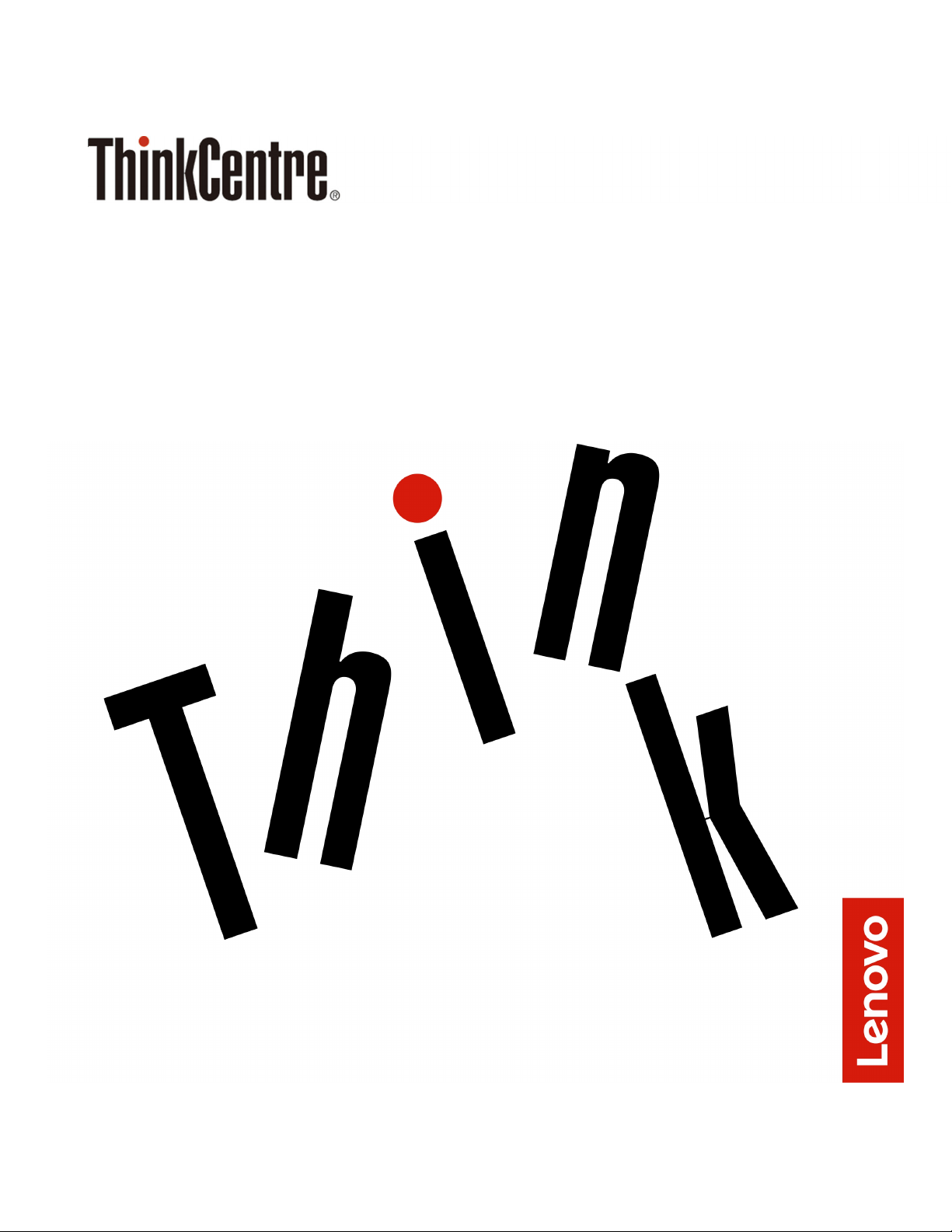
M625q – Felhasználói és hardverkarbantartási
kézikönyv
Energy Star-géptípusok: 10TF, 10TG, 10TH, 10TJ, 10TK, 10TL, 10UY,
10V0, 10V1 és 10V2
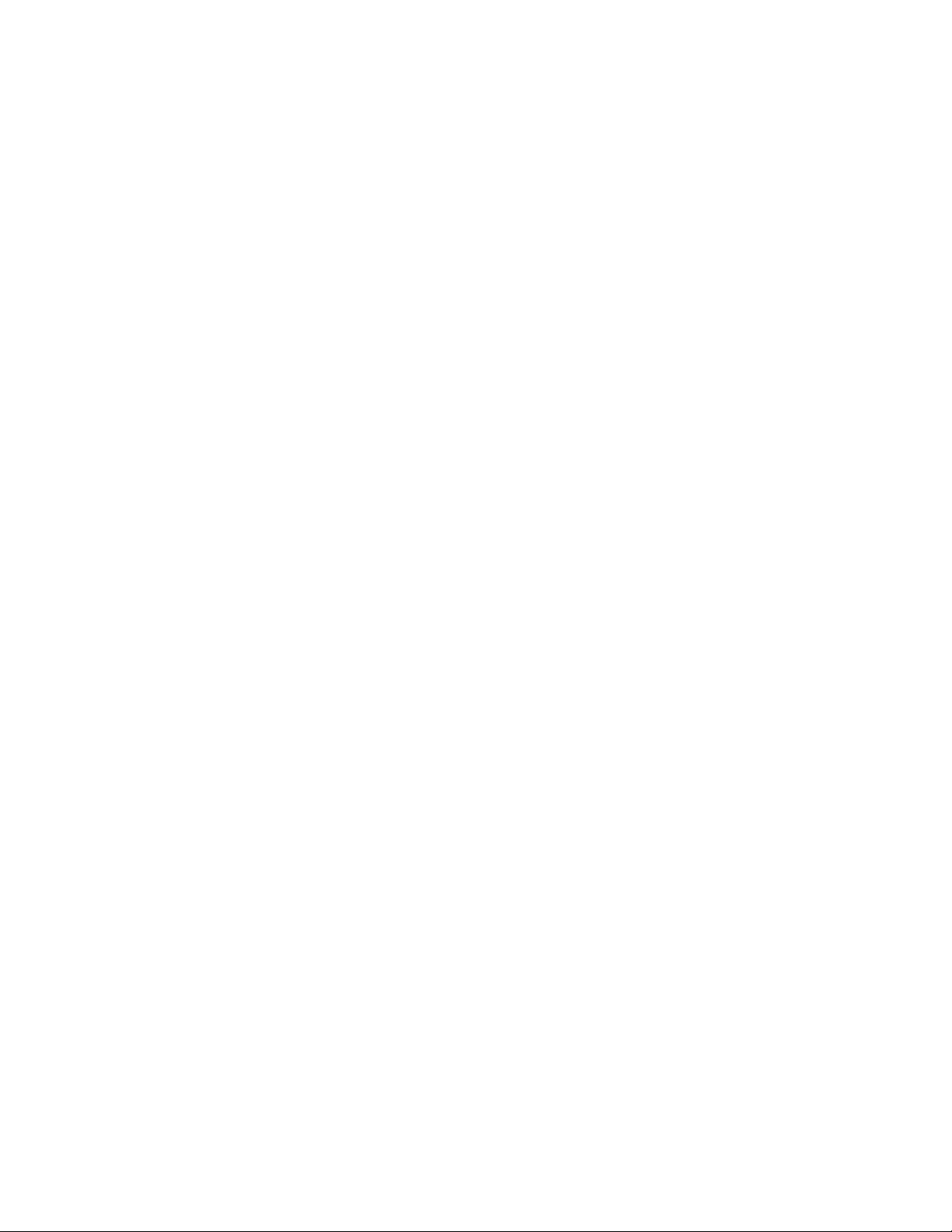
Megjegyzés: A jelen információk felhasználása, illetve a kapcsolódó termékek használata előtt
feltétlenül olvassa el a következő útmutatókat: Útmutató – fontos termékinformációk és A. függelék
„Megjegyzések” oldalszám: 69.
Második kiadás (augusztus 2019)
© Copyright Lenovo 2018, 2019.
KORLÁTOZOTT JOGOKRA VONATKOZÓ FIGYELMEZTETÉS: Ha az adatok vagy szoftverek a GSA (General
Services Administration) irányelveinek megfelelő szerződés alapján kerültek átadásra, akkor a használatnak,
sokszorosításnak vagy nyilvánosságra hozatalnak a GS-35F-05925 számú szerződés szerint kell történnie.
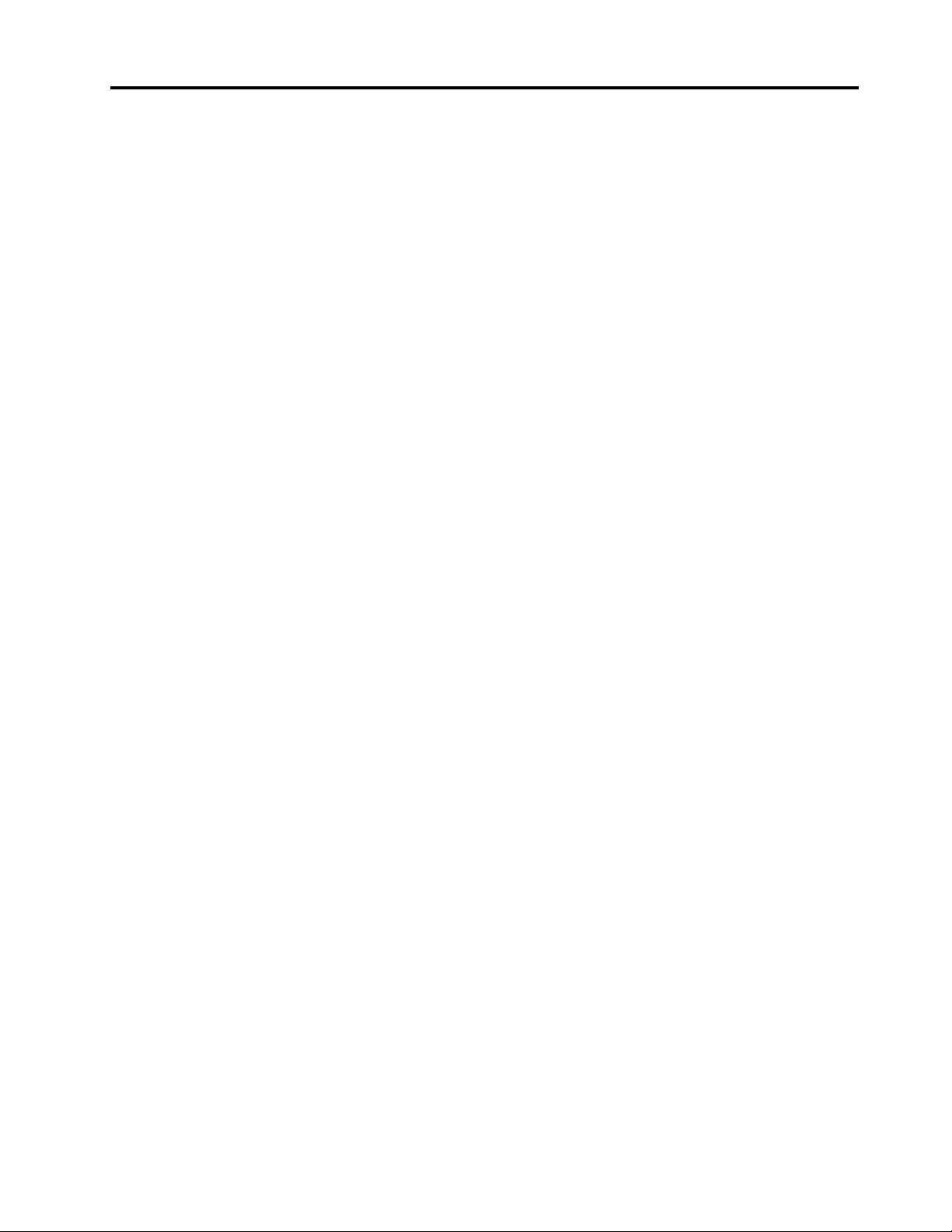
Tartalom
1. fejezet Áttekintés . . . . . . . . . . 1
Elölnézet . . . . . . . . . . . . . . . . . . 1
Hátulnézet . . . . . . . . . . . . . . . . . . 2
Alaplap . . . . . . . . . . . . . . . . . . . 4
Géptípusok és modellcímkék . . . . . . . . . . 6
2. fejezet Jellemzők . . . . . . . . . . 7
3. fejezet A számítógép zárai. . . . . 9
Kensington stílusú kábelzár felszerelése . . . . . 9
4. fejezet Hardverelemek
cseréje. . . . . . . . . . . . . . . . . 11
Teendők a hardverelemek cseréje előtt . . . . . 11
Az FRU-kra (többek között a CRU-kra)
vonatkozó információk . . . . . . . . . . . . 11
Az FRU-k (többek között a CRU-k)
elhelyezkedése . . . . . . . . . . . . . . . 13
A billentyűzet vagy a vezeték nélküli
billentyűzet cseréje . . . . . . . . . . . . . 16
Az egér vagy a vezeték nélküli egér cseréje . . 17
A hálózati adapter cseréje . . . . . . . . . . 21
A függőleges állvány cseréje . . . . . . . . . 24
A VESA-szerelőkeret cseréje . . . . . . . . . 25
A hálózati adapter keretének cseréje. . . . . . 26
A számítógép borításának eltávolítása . . . . . 28
A tárolómeghajtó cseréje – 10TF, 10TG, 10TH,
10TJ és 10TK modell . . . . . . . . . . . . 30
A tárolómeghajtó kábelének cseréje – 10TF,
10TG, 10TH, 10TJ és 10TK modell . . . . . . 33
A rendszerventilátor cseréje – 10TF, 10TG,
10TH, 10TJ és 10TK modell . . . . . . . . . 34
A hűtőborda cseréje . . . . . . . . . . . . 36
A belső hangszóró cseréje . . . . . . . . . . 39
A Wi-Fi-kártya cseréje . . . . . . . . . . . . 40
A Wi-Fi-antennák cseréje . . . . . . . . . . 45
Az antenna keretének cseréje. . . . . . . . . 51
A korongelem cseréje . . . . . . . . . . . . 55
Az alsó borítás cseréje . . . . . . . . . . . 57
A memóriamodul cseréje. . . . . . . . . . . 58
Az M.2 tárolómeghajtó cseréje . . . . . . . . 60
Az alaplap és ház cseréje . . . . . . . . . . 62
Az alkatrészcsere befejezése . . . . . . . . . 65
A. függelék Megjegyzések . . . . . 69
B. függelék Védjegyek . . . . . . . . 71
© Copyright Lenovo 2018, 2019 i
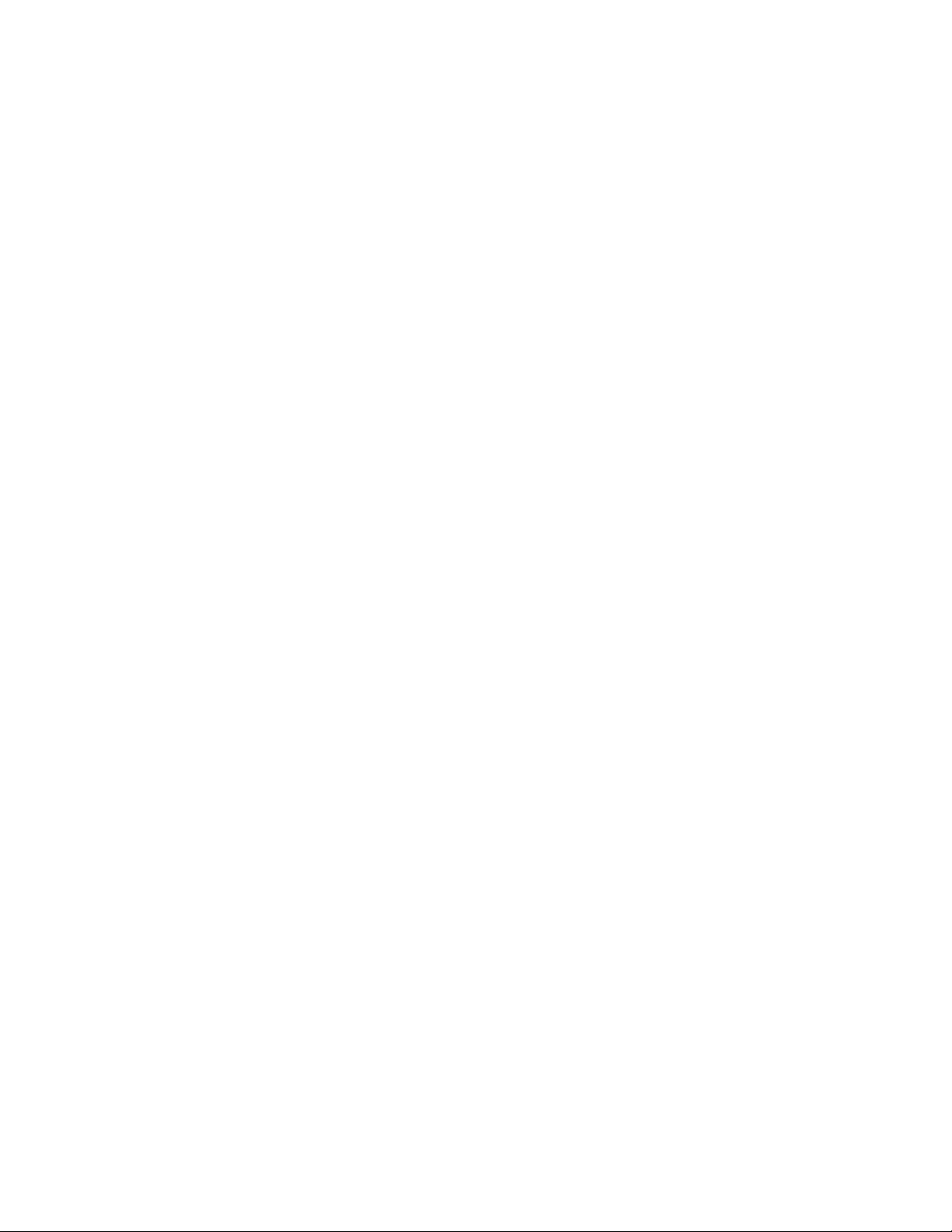
ii M625q – Felhasználói és hardverkarbantartási kézikönyv
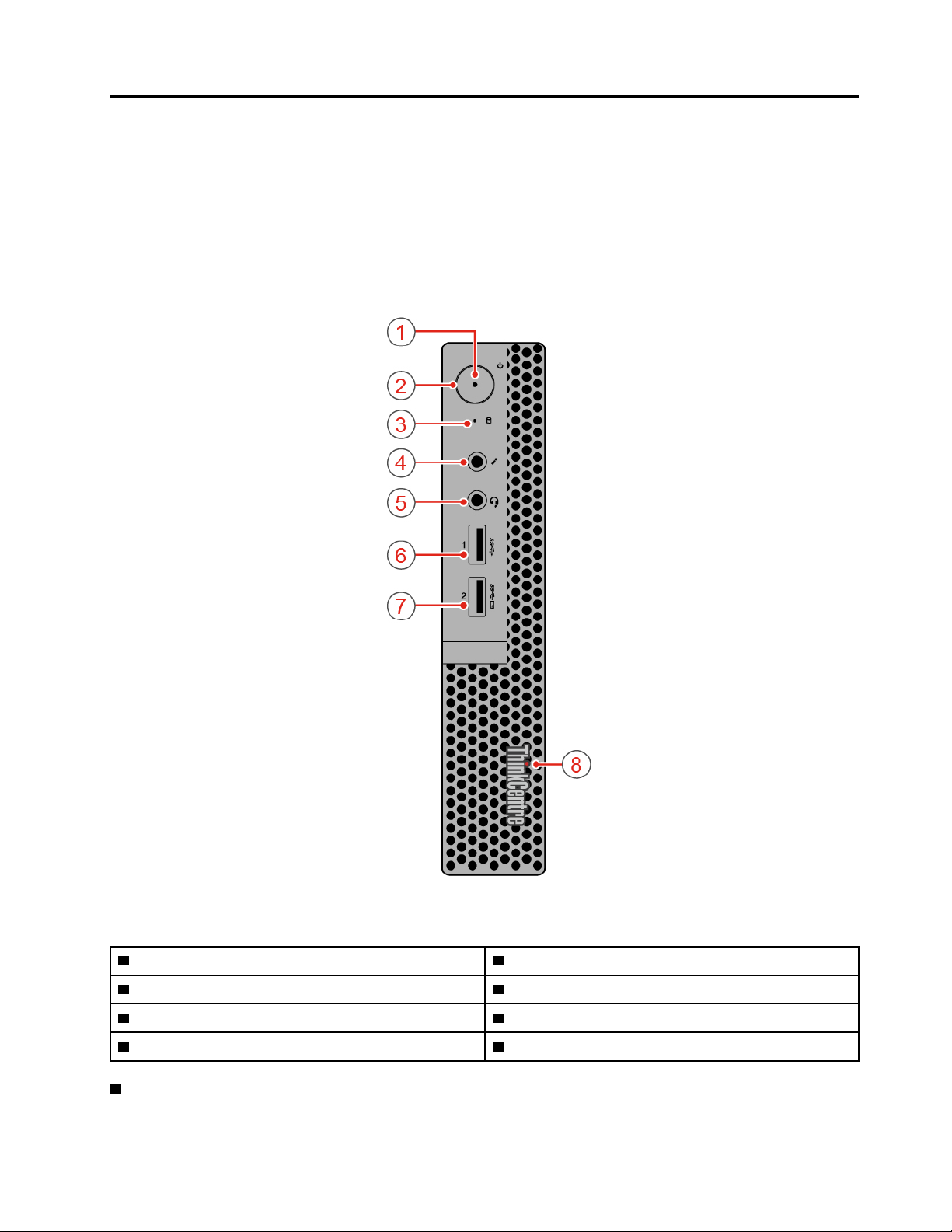
1. fejezet Áttekintés
Ez a fejezet a számítógéppel kapcsolatos alapvető információkat tartalmazza.
Elölnézet
Megjegyzés: A számítógépmodell némiképp eltérhet az illusztráción láthatótól.
1. ábra Elölnézet
1 Tápellátás jelzőfénye 2 Főkapcsoló
3 Tárolómeghajtó állapotát jelző fény 4 Mikrofoncsatlakozó
5 Fejhallgató-csatlakozó 6 USB 3.0-csatlakozó
7 Always On USB 3.0 csatlakozó 8 Világító piros pont
1 Tápellátás jelzőfénye
© Copyright Lenovo 2018, 2019 1
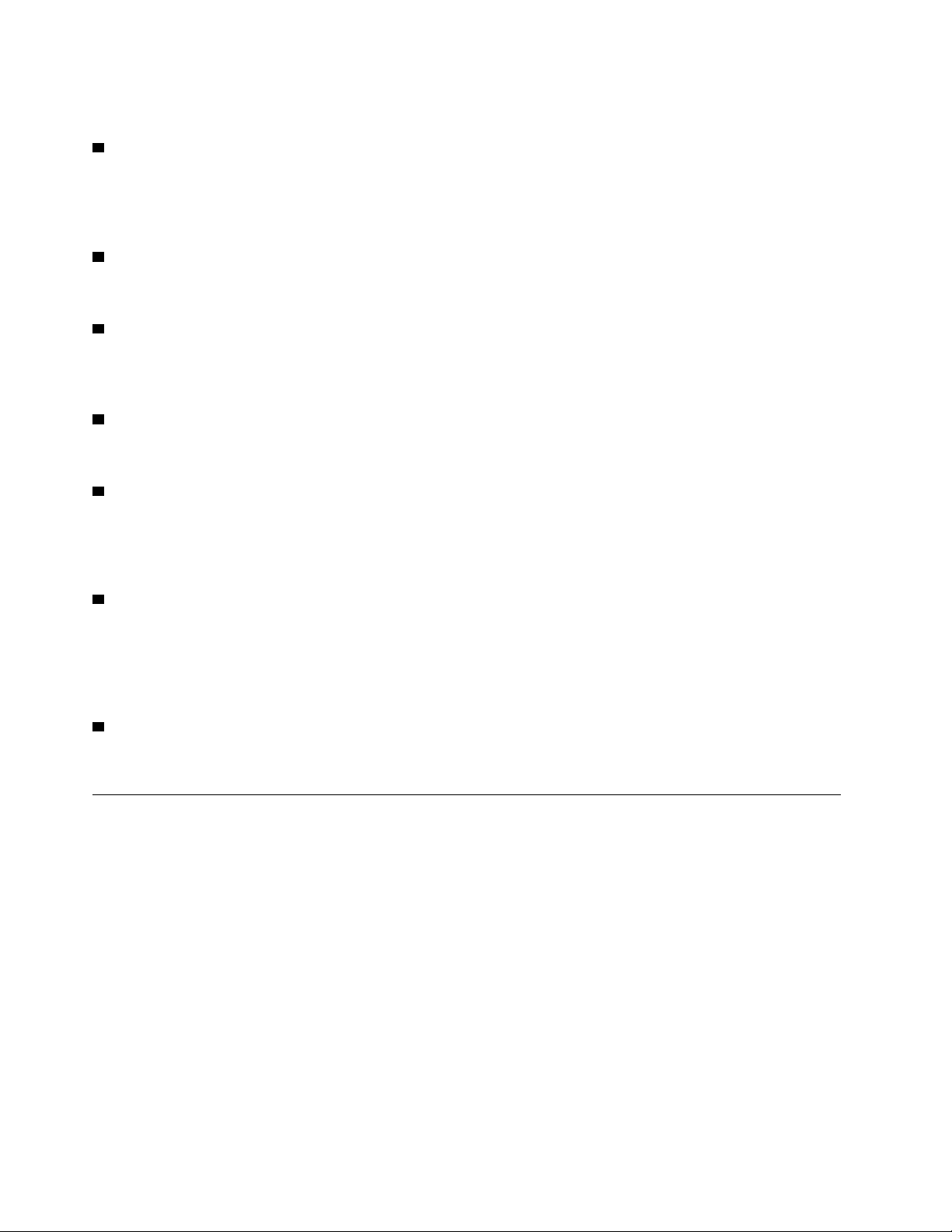
Ha a számítógép be van kapcsolva, a jelzőfény világít.
2 Főkapcsoló
A számítógép bekapcsolására szolgál. Ha a számítógépet nem tudja kikapcsolni és nem tudja
leállítani az operációs rendszert, akkor a kikapcsoláshoz nyomja meg, és legalább négy másodpercig
tartsa lenyomva a főkapcsolót.
3 Tárolómeghajtó állapotát jelző fény
A jelzőfény világít, ha a tárolómeghajtó használatban van.
4 Mikrofoncsatlakozó
Mikrofon csatlakoztatására szolgál. A mikrofonnal hangfelvételeket készíthet, vagy beszédfelismerő
szoftvert használhat a számítógéphez.
5 Fejhallgató-csatlakozó
Fejhallgató vagy mikrofonos fejhallgató csatlakoztatására szolgál.
6 USB 3.0-csatlakozó
USB-kompatibilis eszköz (például USB-billentyűzet, -egér, -lapolvasó, -nyomtató vagy -kéziszámítógép
(PDA)) csatlakoztatására szolgál. Az optimális adatátvitel érdekében az USB 3.0-csatolóval kompatibilis
eszközöket az USB 3.0-csatlakozókhoz csatlakoztassa, ne az USB 2.0-csatlakozókhoz.
7 Always On USB 3.0-csatlakozó
USB 2.0- vagy USB 3.0-csatlakozást igénylő eszközök (például billentyűzet, egér, lapolvasó, nyomtató
vagy PDA (personal digital assistant)) csatlakoztatására szolgál. Ha a hálózati adapter csatlakoztatva
van, olyankor is feltöltheti az automatikusan észlelt eszközöket, amikor a számítógép hibernált
módban van, vagy ki van kapcsolva.
8 Világító piros pont
Ha a számítógép be van kapcsolva, a jelzőfény világít.
Hátulnézet
Megjegyzés: A számítógépmodell némiképp eltérhet az illusztráción láthatótól.
2
M625q – Felhasználói és hardverkarbantartási kézikönyv
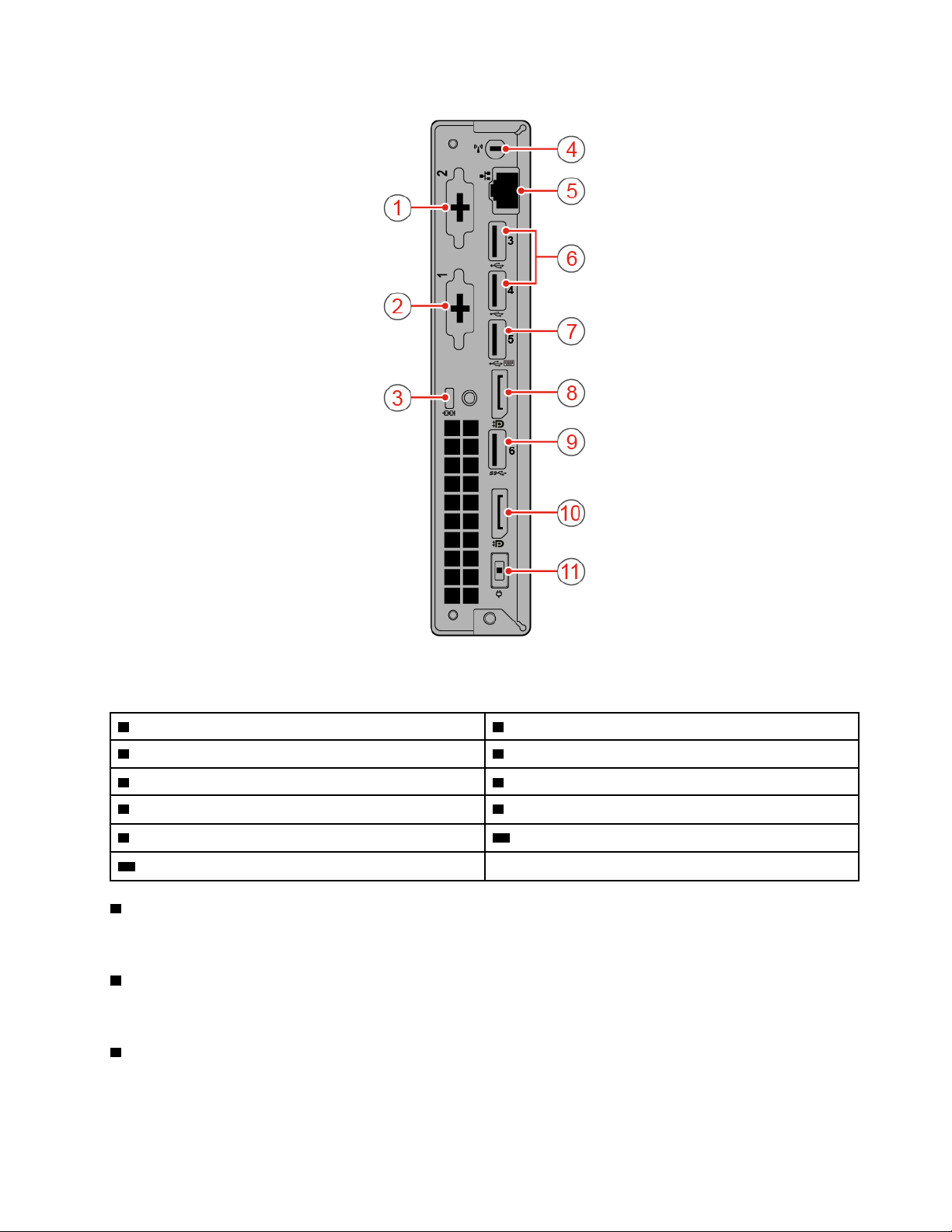
2. ábra Hátulnézet
1 1. választható csatlakozó 2 2. választható csatlakozó
3 Biztonsági zár nyílása 4 Wi-Fi-antenna nyílása
5 Ethernet-csatlakozó 6 USB 2.0 csatlakozók
7 USB 2.0-csatlakozó 8 DisplayPort
9 USB 3.0-csatlakozó 10 DisplayPort csatlakozó
11 Hálózati adapter csatlakozója
1 1. választható csatlakozó
®
-csatlakozó
A csatlakozó a számítógépmodelltől függően eltérő lehet.
2 2. választható csatlakozó
A csatlakozó a számítógépmodelltől függően eltérő lehet.
3 Biztonsági zár nyílása
Kensington stílusú kábelzár rögzítésére szolgál.
1. fejezet. Áttekintés 3
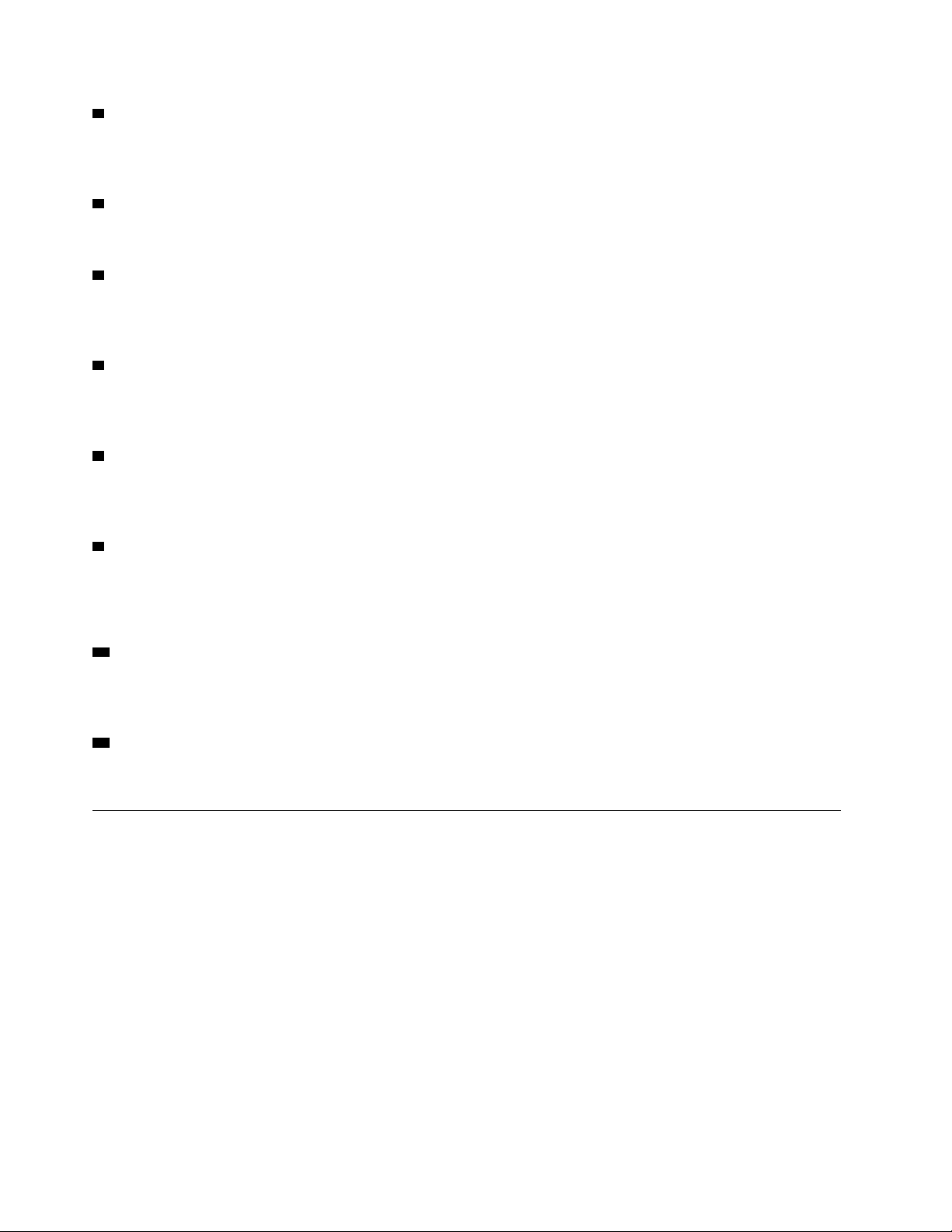
4 Wi-Fi antenna nyílása
Ide lehet felszerelni a hátsó WIFI antenna kábelcsatlakozóját, amellyel csak néhány típus rendelkezik.
A hátsó Wi-Fi-antenna a hátsó Wi-Fi-antenna kábelcsatlakozójához csatlakozik.
5 Ethernet-csatlakozó
Hálózati elérést biztosító Ethernet-kábel csatlakoztatására szolgál.
6 USB 2.0-csatlakozó
USB-kompatibilis eszköz csatlakoztatására szolgál. Az optimális adatátvitel érdekében az USB 2.0kompatibilis eszközöket USB 2.0-csatlakozóhoz csatlakoztassa.
7 USB 2.0-csatlakozó
USB-kompatibilis eszköz csatlakoztatására szolgál. Az optimális adatátvitel érdekében az USB 2.0kompatibilis eszközöket USB 2.0-csatlakozóhoz csatlakoztassa.
8 DisplayPort csatlakozó
A csatlakozóval video- vagy audiojelek küldhetők a számítógépről egy másik hang- vagy
videoeszközre (például nagy teljesítményű monitorra).
9 USB 3.0-csatlakozó
USB-kompatibilis eszköz csatlakoztatására szolgál. Az optimális adatátvitel érdekében az USB 3.0csatolóval kompatibilis eszközöket az USB 3.0-csatlakozókhoz csatlakoztassa, ne az USB 2.0csatlakozókhoz.
10 DisplayPort csatlakozó
A csatlakozóval video- vagy audiojelek küldhetők a számítógépről egy másik hang- vagy
videoeszközre (például nagy teljesítményű monitorra).
11 Hálózati adapter csatlakozója
Ezen keresztül csatlakoztathatja a tápellátást biztosító hálózati adaptert a számítógéphez.
Alaplap
Megjegyzés: A további összetevők leírása: „Elölnézet” oldalszám: 1 és „Hátulnézet” oldalszám: 2.
4
M625q – Felhasználói és hardverkarbantartási kézikönyv
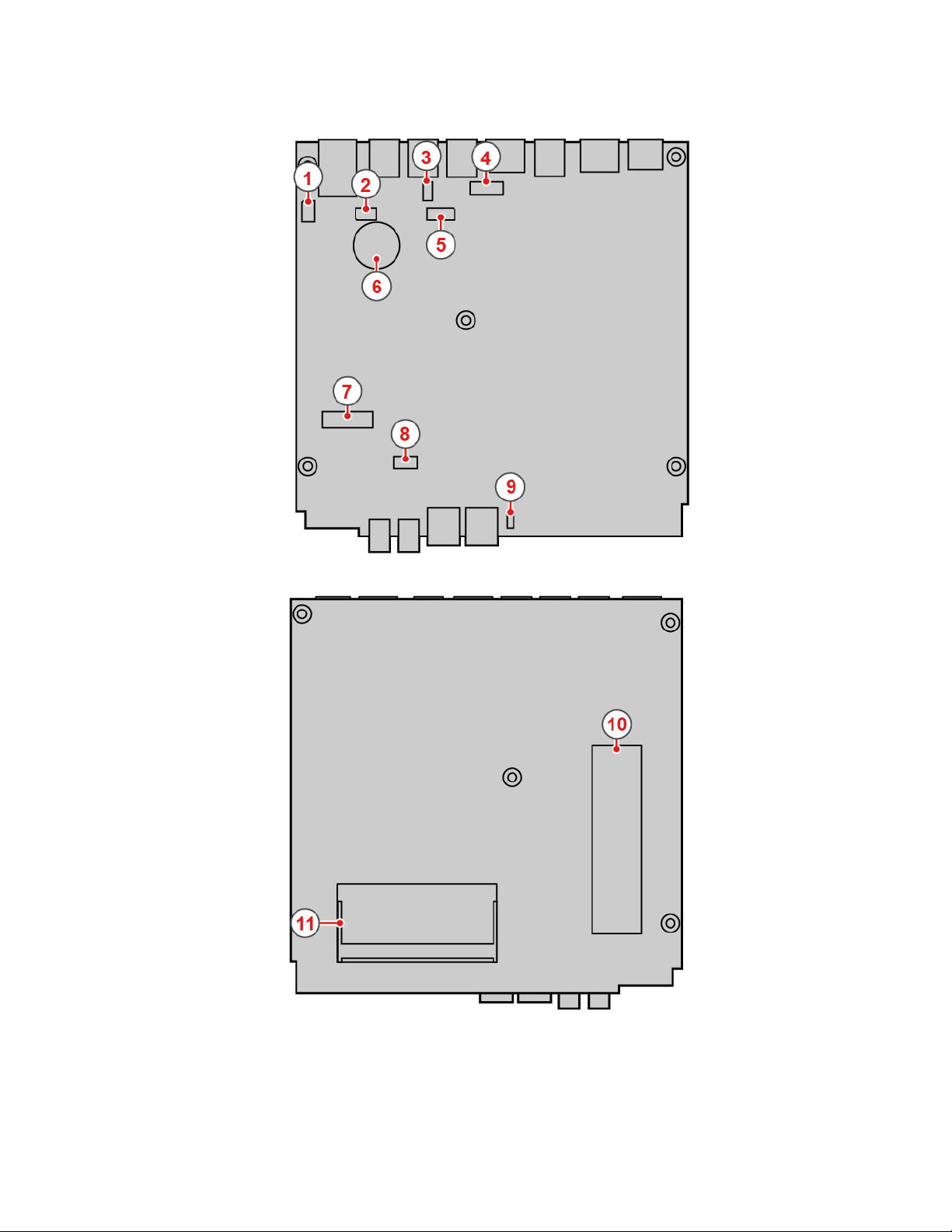
3. ábra Alaplap
1. fejezet. Áttekintés 5
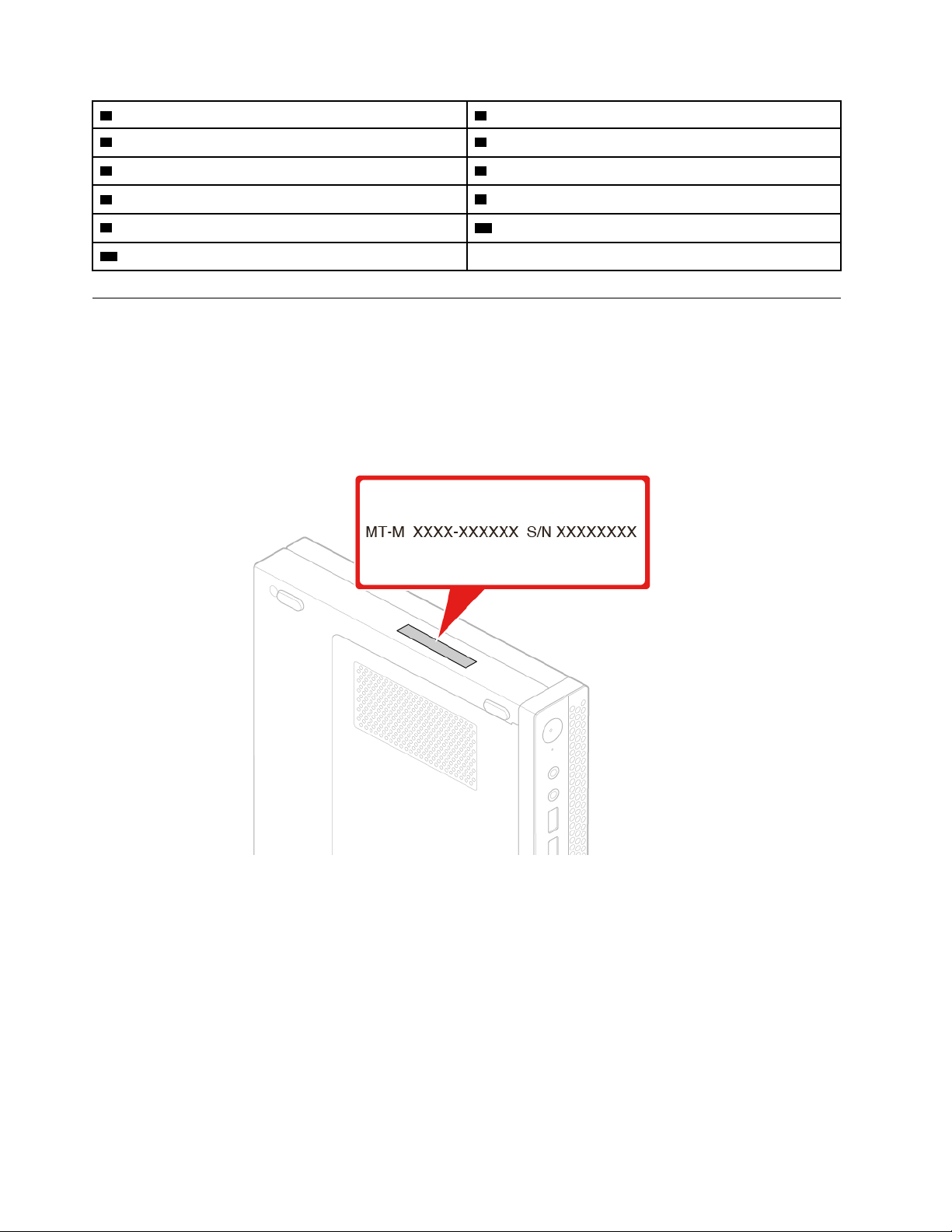
1 1. soros csatlakozó 2 2. soros csatlakozó
3 USB 2.0-csatlakozó 4 DisplayPort csatlakozó
5 Rendszerventilátor csatlakozója
7 M.2 Wi-Fi-kártyahely 8 Tárolómeghajtó helye
9 Belső hangszóró csatlakozója 10 M.2 tárolómeghajtó helye
11 Memóriaaljzat
6 Korongelem
Géptípusok és modellcímkék
A típus- és modellcímke alapján azonosítható a számítógép. Amikor segítséget kér a Lenovo
vállalattól, a támogatási szakember a típus és a modell alapján azonosítja a számítógépet, és így
gyorsabban tud segíteni. A géptípust és modellt jelző címke a számítógép tetején, a jelzett helyen
található.
4. ábra Géptípusok és modellcímkék
6 M625q – Felhasználói és hardverkarbantartási kézikönyv
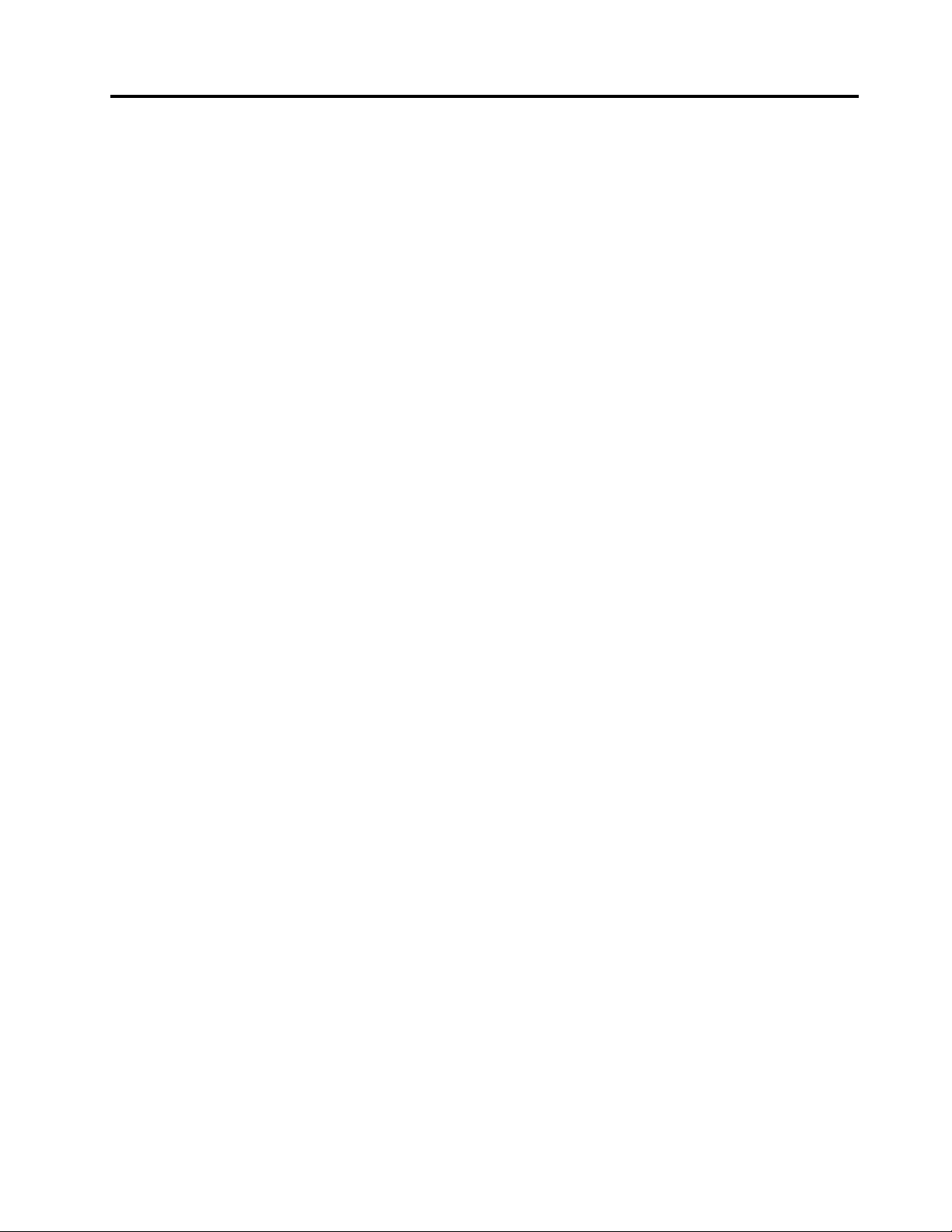
2. fejezet Jellemzők
Tápegység
• 65 wattos automata feszültségérzékelős tápegység
Tárolómeghajtók
• 2,5 hüvelykes tárolómeghajtó
• M.2 tárolómeghajtó
Videós funkciók
• A beépített grafikus kártya a következőket támogatja:
- DisplayPort csatlakozó
Audiofunkciók
• A beépített hangkártya a következőket támogatja:
- Fejhallgató-csatlakozó
- Belső hangszóró
Bemenet/kimenet (I/O) szolgáltatások
• Audiocsatlakozók (mikrofonos fejhallgató és mikrofon)
• DisplayPort csatlakozó
• Ethernet csatlakozó
• Soros csatlakozó (választható)
• Type-C USB-csatlakozó (választható)
• USB-csatlakozó
• VGA-csatlakozó (választható)
Hálózati szolgáltatások
• Ethernet LAN
• Vezeték nélküli LAN-kapcsolat (választható)
• Bluetooth (választható)
Méretek
• Szélesség: 35 mm (1,4 hüvelyk)
• Magasság: 183 mm (7,2 hüvelyk)
• Mélység: 179 mm (7,1 hüvelyk)
Tömeg (csomagolás nélkül)
Maximális konfiguráció a szállításkor: 1,1 kg (2,4 font)
USB átviteli sebességre vonatkozó nyilatkozat
Számos olyan tényezőtől függően, mint például a gazdagép és a perifériás eszközök feldolgozási
képessége, a fájlattribútumok és egyéb, rendszer konfigurációval és működési környezettel
kapcsolatos tényezők, az eszközön található különböző USB-csatlakozók használatakor a tényleges
© Copyright Lenovo 2018, 2019 7
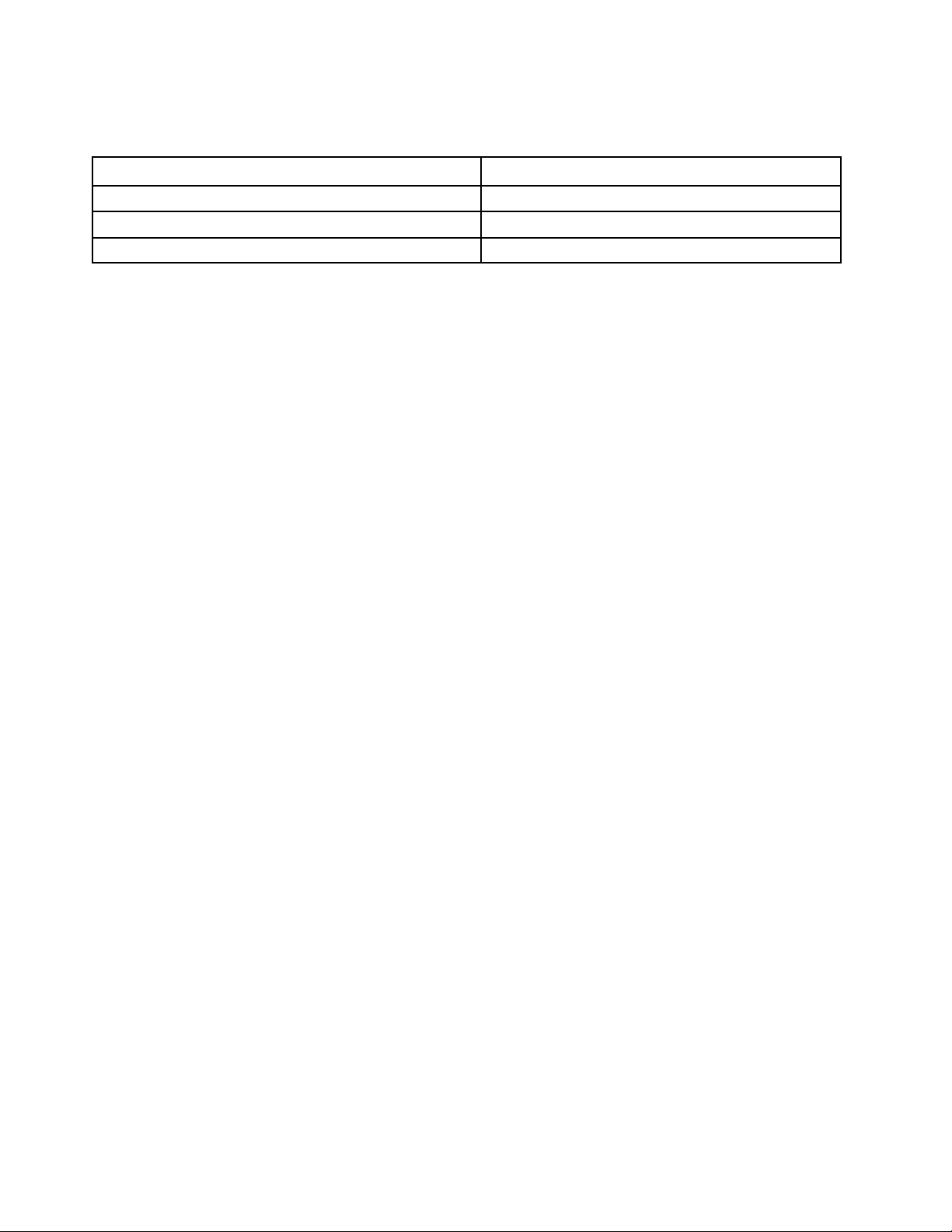
átviteli sebesség változik, és lassabb lesz, mint az egyes megfelelő eszközökre vonatkozóan az
alábbiakban felsorolt adatsebesség.
USB-eszköz Adatsebesség (Gbit/s)
3.1 Gen 1
3.1 Gen 2
3.2 20
5
10
8 M625q – Felhasználói és hardverkarbantartási kézikönyv
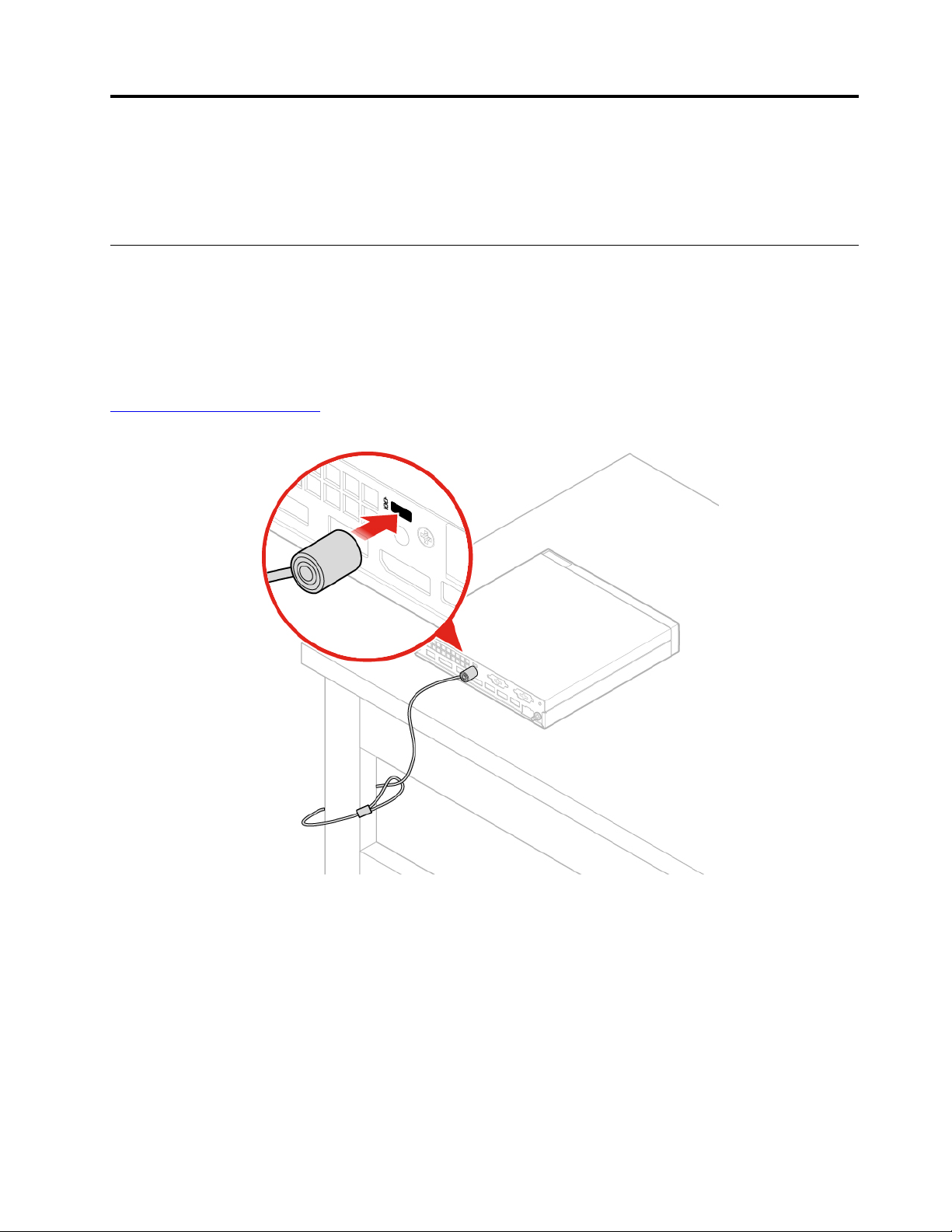
3. fejezet A számítógép zárai
Ez a fejezet a számítógép lezárására szolgáló, a számítógép biztonságát szolgáló eszközökről nyújt
tájékoztatást.
Kensington stílusú kábelzár felszerelése
A Kensington stílusú kábelzárral padhoz, asztalhoz vagy más, rögzített tárgyhoz kapcsolhatja a
számítógépet. A kábelzár a biztonsági zár nyílásához csatlakozik a számítógép hátulján. A kiválasztott
típustól függően a kábelzár kulccsal vagy számkombinációval használható. A kábelzár a számítógép
borítását nyitó gombokat is zárolja. Ez ugyanaz a zártípus, mint amit számos noteszgéphez is
használnak. Ilyen kábelzárat közvetlenül is rendelhet a Lenovo vállalattól – keressen a Kensington
kifejezésre a következő webhelyen:
http://www.lenovo.com/support
5. ábra Kensington stílusú kábelzár felszerelése
© Copyright Lenovo 2018, 2019 9
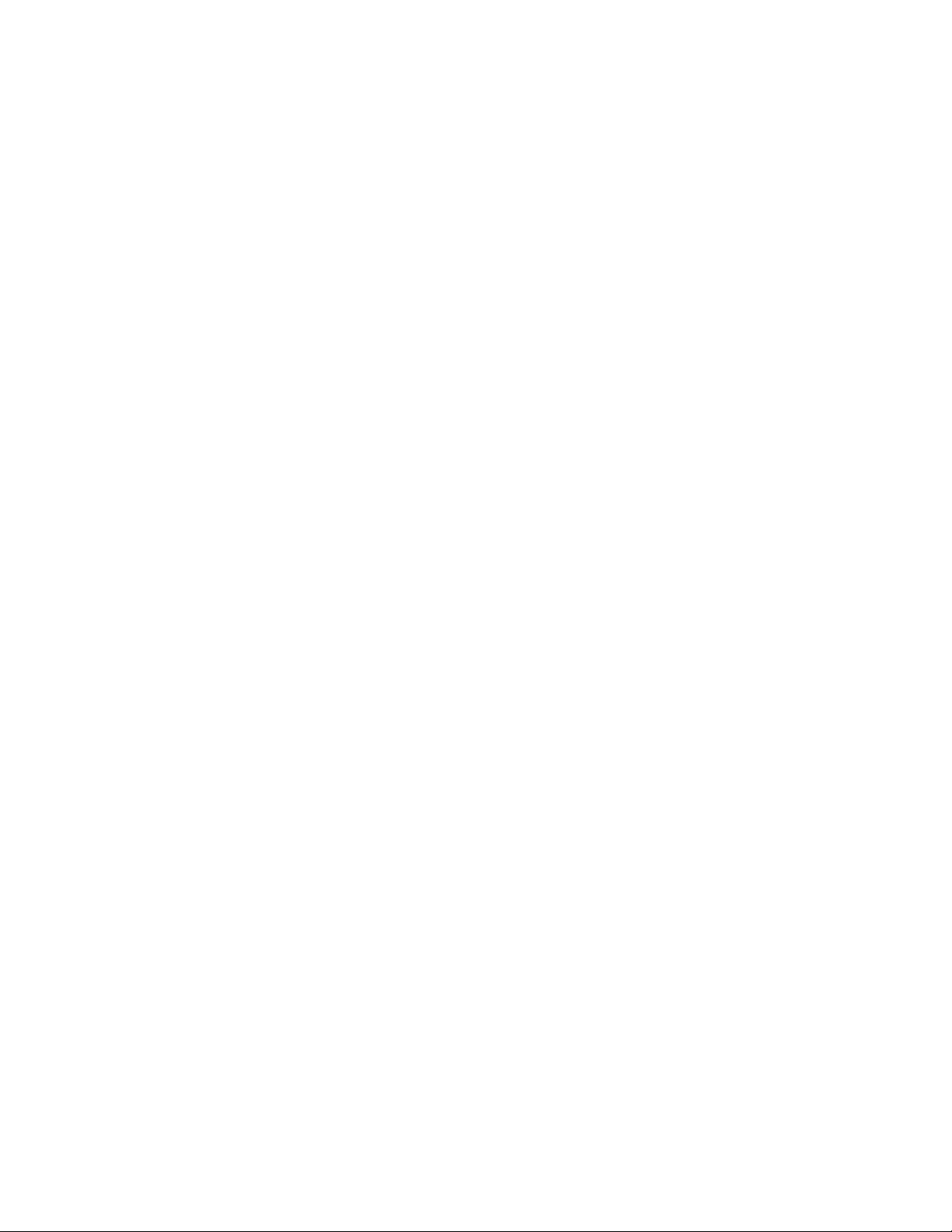
10 M625q – Felhasználói és hardverkarbantartási kézikönyv
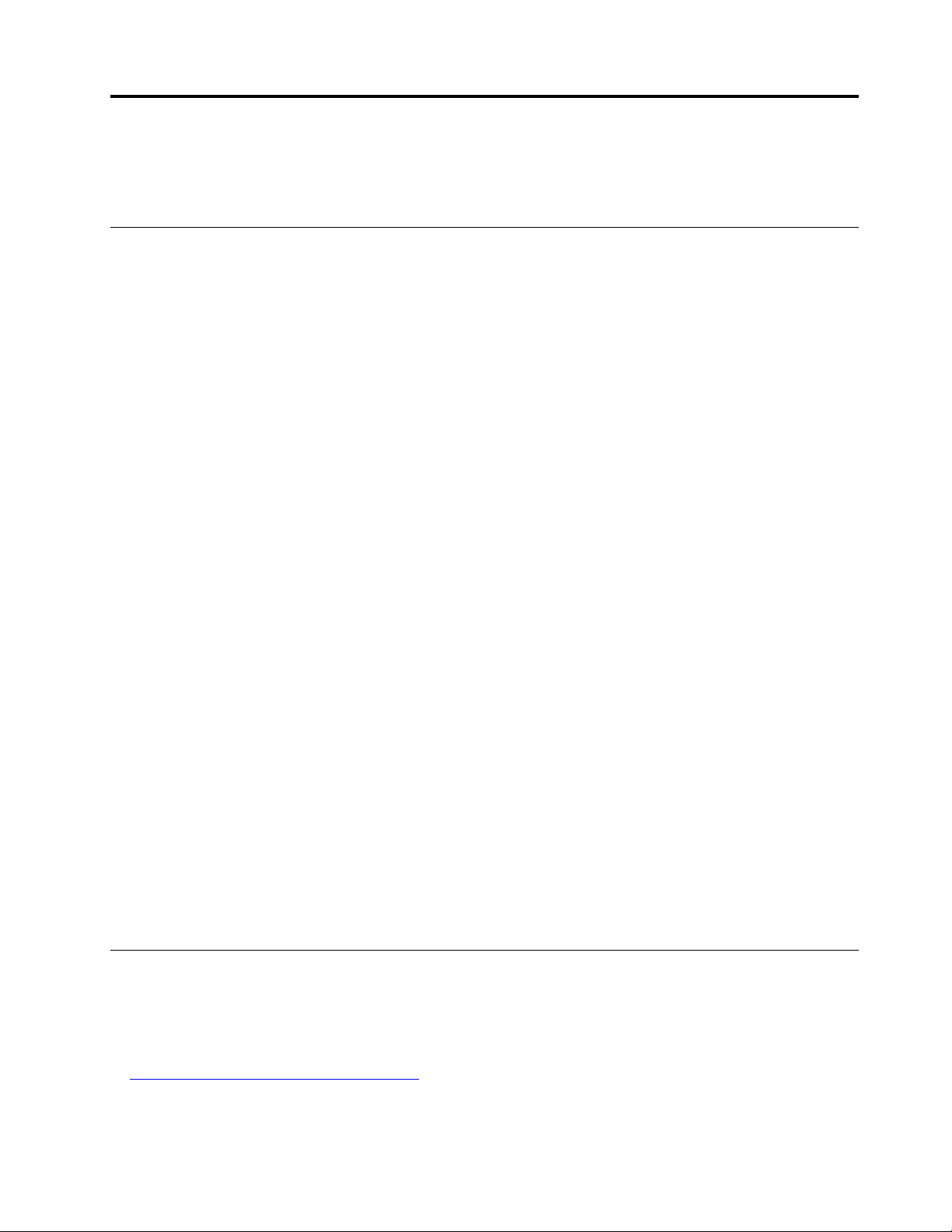
4. fejezet Hardverelemek cseréje
Ez a fejezet a számítógép hardvereinek cseréjét ismereti.
Teendők a hardverelemek cseréje előtt
Figyelem: Mielőtt felnyitja és megpróbálja megjavítani a számítógépet, feltétlenül olvassa el ezt a
szakaszt, illetve az Útmutató – fontos termékinformációk című részt.
Teendők a hardverelemek cseréje előtt – megjegyzések
• Csak a Lenovo által szállított számítógép-összetevőket használjon.
• Tartozék beszerelésekor vagy cseréjekor használja fel a jelen, valamint a tartozékkal szállított
útmutatóban található információkat.
• A Lenovo a világ legtöbb részén megköveteli a meghibásodott CRU-k visszaküldését. A
visszaküldésre vonatkozó információkat a CRU-val együtt, vagy néhány nappal annak megérkezése
után kapja kézhez.
Statikus elektromosságra érzékeny eszközök kezelése
Ne nyissa ki az új alkatrészt tartalmazó, statikus elektromosság ellen védő csomagolást, amíg ki nem
szereli a meghibásodott alkatrészt, és nem áll készen az új alkatrész beépítésére. A statikus
elektromosság – bár ártalmatlan az emberre – komoly meghibásodásokat okozhat a számítógép
alkatrészeiben és funkcióiban.
Amikor kiegészítőket és egyéb számítógép-alkotórészeket kezel, legyen elővigyázatos, hogy elkerülje a
statikus elektromosság okozta meghibásodásokat:
• Korlátozza mozgását. A mozgása statikus elektromosságot generálhat Ön körül.
• Mindig óvatosan kezelje a kiegészítőket és az egyéb számítógép-alkotórészeket. A PCI/PCIe-
kártyákat, a memóriamodulokat, az alaplapokat és a mikroprocesszorokat az élüknél fogja meg.
Soha ne érintse a szabadon lévő áramköri részeket.
• Akadályozza meg, hogy mások megérinthessék a kiegészítőket és az egyéb számítógép-
alkotórészeket.
• Legalább két másodpercre érintse hozzá a védőcsomagolást a bővítőhely fémkeretéhez, vagy más,
festetlen fémfelülethez a számítógépen. Ez az új alkatrész telepítése vagy cseréje előtt csökkenti a
csomagolástól és az Ön testétől eredő statikus elektromosságot.
• Ha lehetséges, akkor az új alkatrészt a statikus elektromosság ellen védő csomagolásból kivéve
letevés nélkül azonnal szerelje be a számítógépbe. Amikor erre nincs lehetőség, helyezze a
csomagolást sima felületre, és tegye rá a csomagra az alkatrészt.
• Ne tegye rá az alkatrészt a számítógép borítására vagy más fémfelületre.
Az FRU-kra (többek között a CRU-kra) vonatkozó információk
• Az FRU-k (szakember által cserélhető egységek) olyan számítógép-alkatrészek, amelyeket képzett
szerelő frissíthet vagy cserélhet ki. Az összes CRU FRU-nak számít. Az FRU-kra vonatkozó
részletes információk (például az alkatrészek száma vagy a támogatott számítógépmodellek) a
következő webhelyen találhatók:
http://www.lenovo.com/serviceparts-lookup
• A vásárló által cserélhető egységek (CRU) olyan számítógép-alkatrészek, amelyeket a felhasználó is
kicserélhet vagy újabb típusra fejleszthet.
© Copyright Lenovo 2018, 2019 11
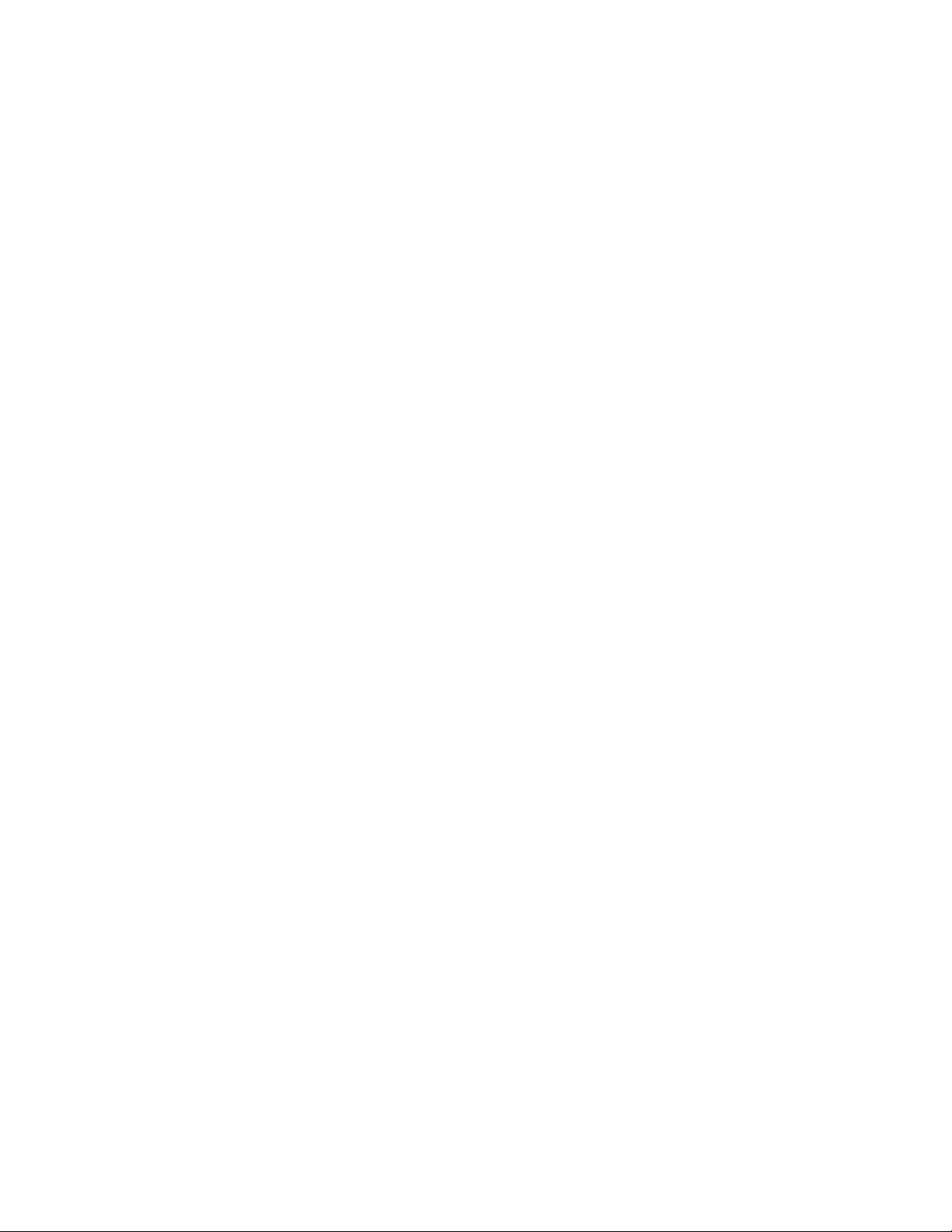
- Saját beszerelésű CRU-k: A saját beszerelésű CRU-kat a felhasználók is könnyedén
beszerelhetik. Az ilyen CRU-k lehetnek különállóak, reteszes rögzítésűek, de előfordulhat, hogy
egy vagy két csavar tartja őket. Saját beszerelésű CRU például a billentyűzet, az egér és az
USB eszközök. A saját beszerelésű CRU-k cseréje a felhasználó feladata.
- Választható beszerelésű CRU-k: A választható beszerelésű CRU-k kezeléséhez bizonyos műszaki
felkészültségre és egyszerű szerszámokra – például csavarhúzóra – lehet szükség. Ezek a CRUk a számítógép különálló részén találhatók. Ezeket az összetevőket általában – kettőnél több
csavarral rögzített – takarólemez rejti. Az adott CRU-hoz a csavarok és a panel eltávolítása után
lehet hozzáférni. A választható beszerelésű CRU-kat a felhasználó, vagy – a jótállási időszak
alatt – a Lenovo szervizszakembere is eltávolíthatja vagy beszerelheti.
Teendők az FRU-k cseréje előtt
Tudnivalók az FRU-k cseréje előtt:
• A számítógépet csak képzett és megfelelő tanúsítvánnyal rendelkező személy szervizelheti.
• Egy FRU cseréje előtt olvassa végig az adott alkatrész cseréjével foglalkozó rész egészét.
• Az írási műveletek (például másolás, mentés, formázás) során legyen nagyon körültekintő.
Előfordulhat, hogy a szervizelt számítógép meghajtóinak a sorrendje megváltozott. Ha nem
megfelelő meghajtót választ ki, adatokat vagy programokat írhat felül.
• Egy FRU-t csak a megfelelő modellű FRU-ra cseréljen.
Az FRU-k cseréje során ügyeljen rá, hogy a gép modellje és az FRU száma megfelelő legyen.
• Egyszer bekövetkező, nem ismétlődő hiba esetén ne cserélje ki az FRU-t.
Az egyszer bekövetkező hibáknak számos, nem hardverhibán alapuló oka lehet (például kozmikus
sugárzás, elektrosztatikus kisülés vagy szoftveres hibák). Csak ismétlődő hibák esetén célszerű
kicserélni az FRU-t. Ha úgy gondolja, hogy az FRU hibás, törölje a hibanapló tartalmát, és
futtassa le újra a tesztet. Ha a hiba nem ismétlődik meg, ne cserélje ki az FRU-t.
• Csak hibás FRU-t cseréljen ki.
12
M625q – Felhasználói és hardverkarbantartási kézikönyv
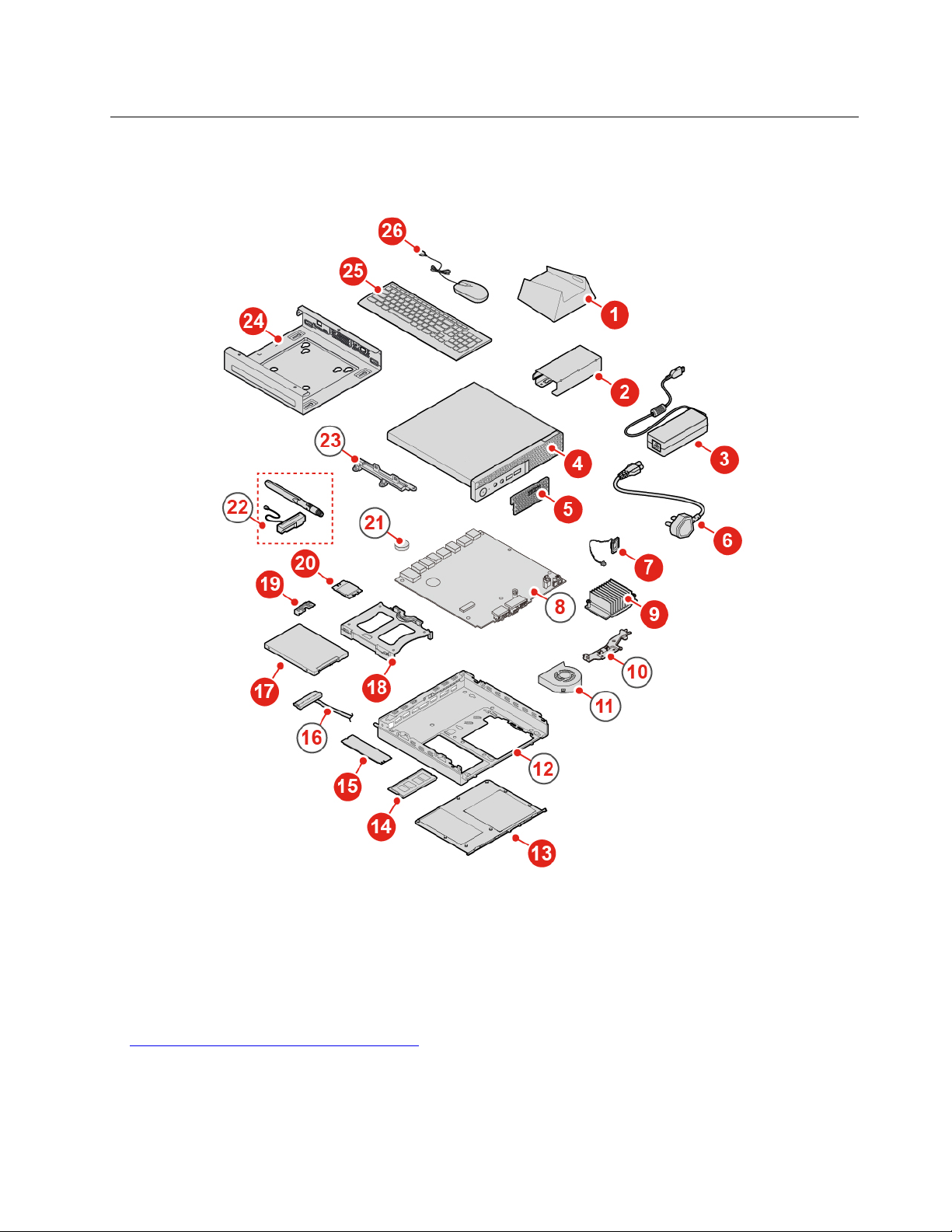
Az FRU-k (többek között a CRU-k) elhelyezkedése
Az FRU-k (többek között a CRU-k) elhelyezkedése – 10TF, 10TG, 10TH, 10TJ és 10TK modell
6. ábra Az FRU-k (többek között a CRU-k) elhelyezkedése
Megjegyzések:
• Az összetevők némelyike választható.
• Ha az alábbiakban nem említett összetevőt szeretne kicserélni, lépjen kapcsolatba a Lenovo
szakértőjével. A Lenovo-ügyfélszolgálatok telefonszáma a következő helyen található:
http://www.lenovo.com/serviceparts-lookup
4. fejezet. Hardverelemek cseréje 13
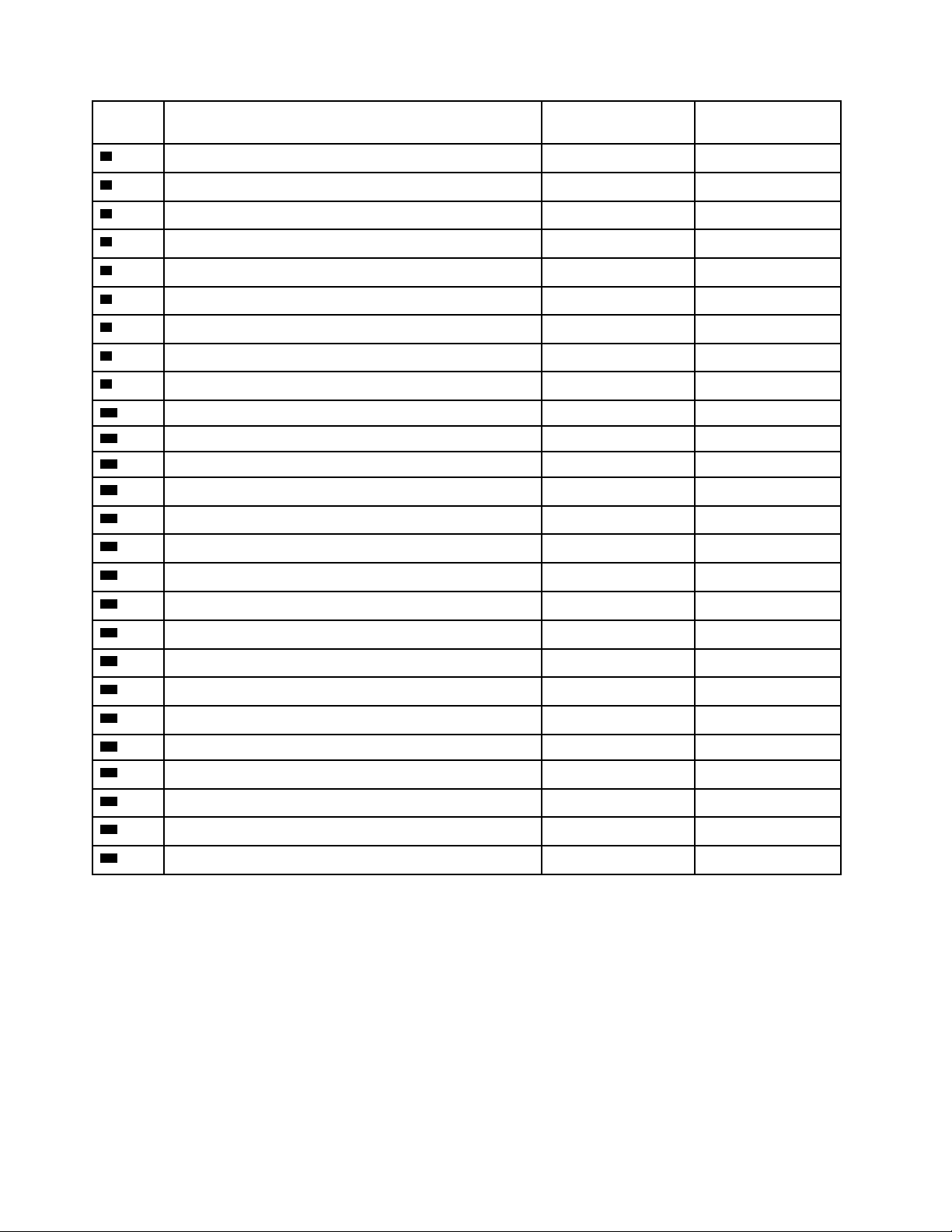
Szám FRU leírása Saját beszerelésű
CRU
1
2
3
4
5
6
7
8
9
10
11
12
13
14
15
16
17
18
19
20
21
22
23
24
25
26
Függőleges állvány Igen
Hálózati adapter kerete Igen
Hálózati adapter Igen
A számítógép borítása Igen
Porvédő Igen
Tápkábel Igen
Belső hangszóró Igen
Alaplap
Hűtőborda
Nem Nem
Nem
Antenna kerete Nem Nem
Rendszerventilátor Nem Nem
Ház Nem Nem
Alsó borítás
Memóriamodul
Igen
Igen
M.2 tárolómeghajtó Igen
Tárolómeghajtó kábele
Tárolómeghajtó
Tárolómeghajtó kerete
Wi-Fi-kártya borítása
Wi-Fi-kártya
Korongelem
Nem Nem
Nem
Nem
Nem
Nem
Nem Nem
Wi-Fi-antennák Nem Nem
Tárolómeghajtó-szerelvény kerete
VESA® szerelőkeret
Nem Nem
Igen
Billentyűzet vagy vezeték nélküli billentyűzet Igen
Egér vagy vezeték nélküli egér Igen
Választható
beszerelésű CRU
Nem
Nem
Nem
Nem
Nem
Nem
Nem
Igen
Nem
Nem
Nem
Igen
Igen
Igen
Igen
Nem
Nem
Nem
14 M625q – Felhasználói és hardverkarbantartási kézikönyv
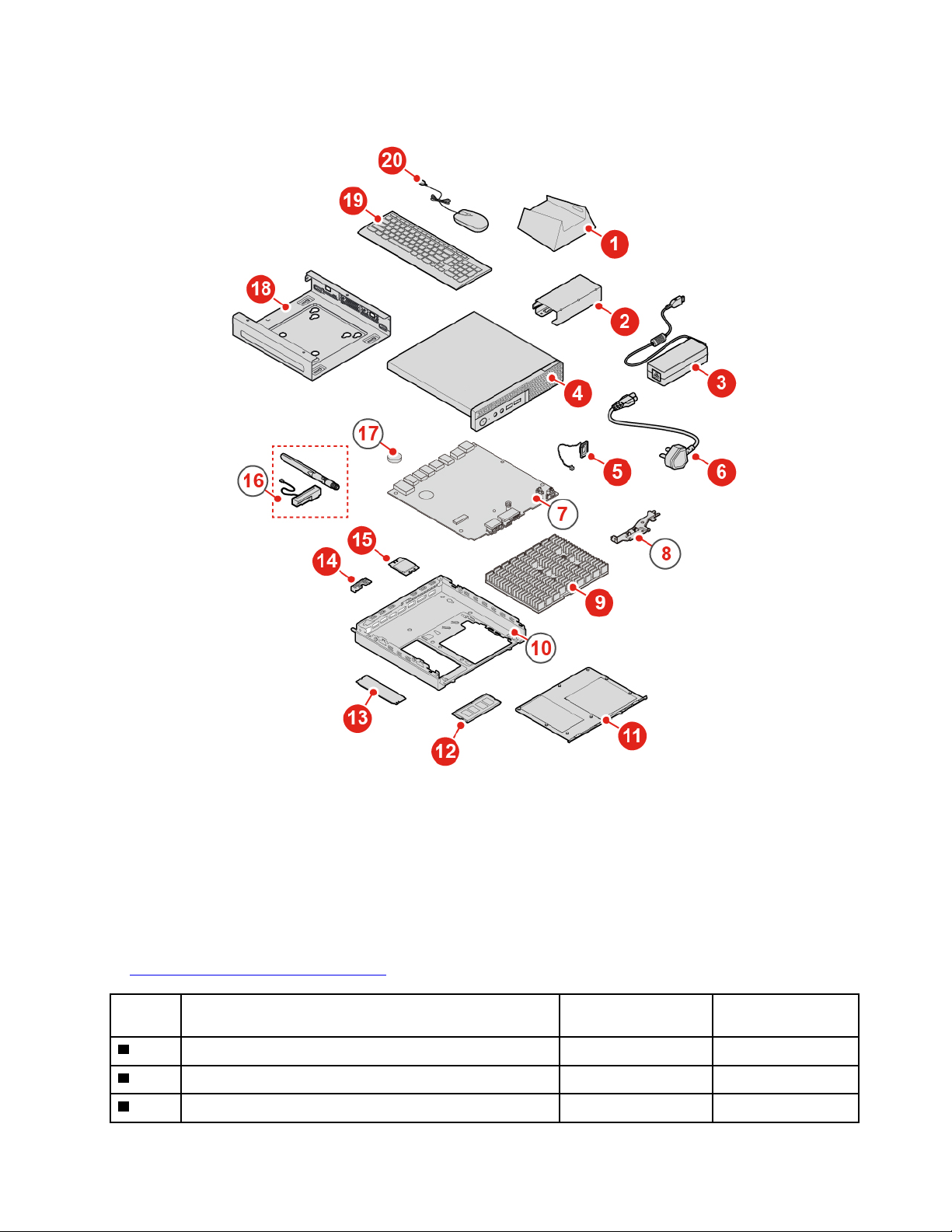
Az FRU-k (többek között a CRU-k) elhelyezkedése – 10TL, 10UY, 10V0, 10V1 és 10V2 modell
7. ábra Az FRU-k (többek között a CRU-k) elhelyezkedése
Megjegyzések:
• Az összetevők némelyike választható.
• Ha az alábbiakban nem említett összetevőt szeretne kicserélni, lépjen kapcsolatba a Lenovo
szakértőjével. A Lenovo támogatási szolgáltatásának a telefonszámai a következő helyen találhatók:
http://www.lenovo.com/support/phone
Szám FRU leírása Saját beszerelésű
CRU
1
2
3
Függőleges állvány Igen
Hálózati adapter kerete
Igen
Hálózati adapter Igen
4. fejezet. Hardverelemek cseréje 15
Választható
beszerelésű CRU
Nem
Nem
Nem
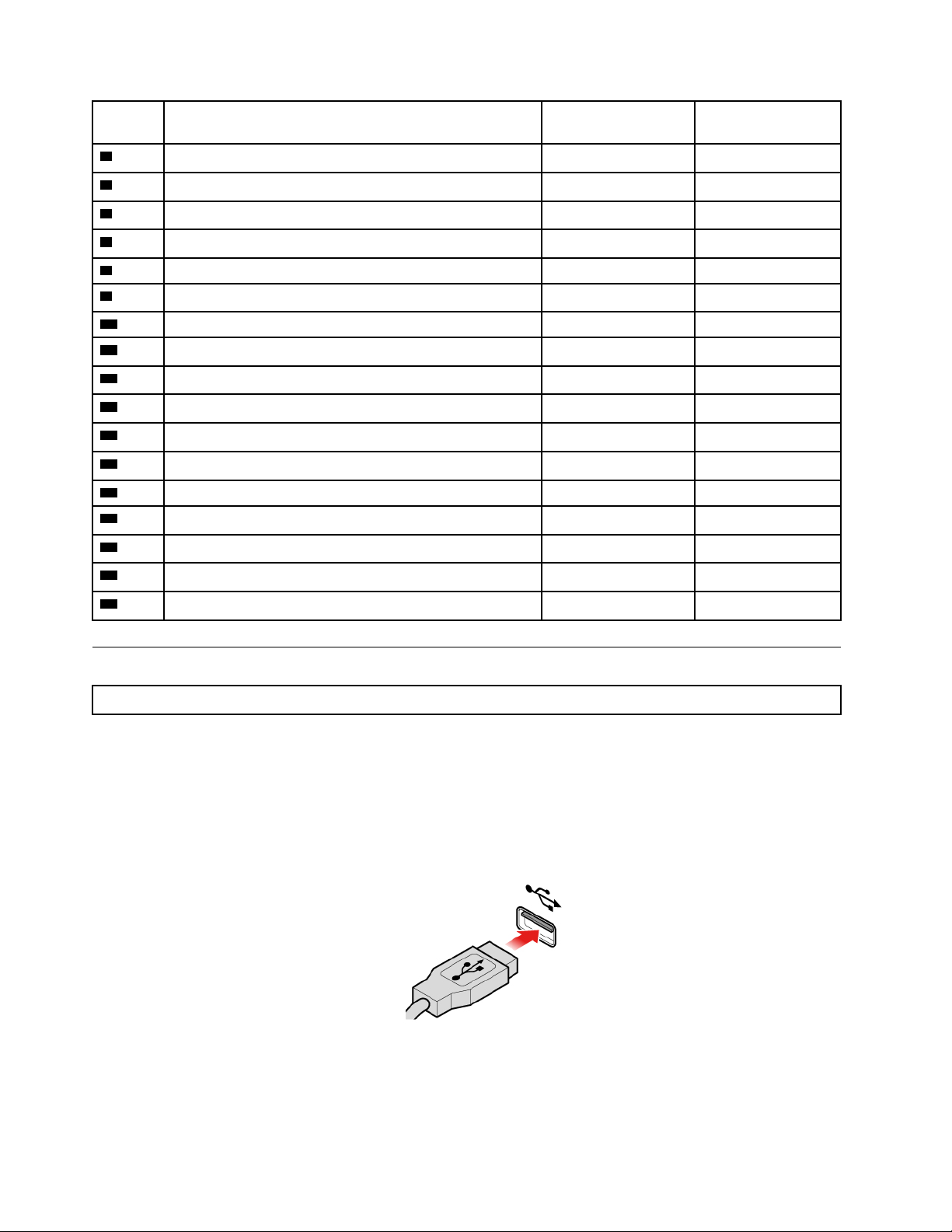
Szám FRU leírása Saját beszerelésű
CRU
4
5
6
7
8
9
10
11
12
13
14
15
16
17
18
19
20
A számítógép borítása Igen
Belső hangszóró Igen
Tápkábel
Alaplap
Igen
Nem Nem
Antenna kerete Nem Nem
Hűtőborda
Nem
Ház Nem Nem
Alsó borítás Igen
Memóriamodul
Igen
M.2 tárolómeghajtó Igen
Wi-Fi-kártya borítása
Wi-Fi-kártya
Nem
Nem
Wi-Fi-antennák Nem Nem
Korongelem
VESA-szerelőkeret
Nem Nem
Igen
Billentyűzet vagy vezeték nélküli billentyűzet Igen
Egér vagy vezeték nélküli egér Igen
Választható
beszerelésű CRU
Nem
Nem
Nem
Igen
Nem
Nem
Nem
Igen
Igen
Nem
Nem
Nem
A billentyűzet vagy a vezeték nélküli billentyűzet cseréje
Megjegyzés: Vezeték nélküli billentyűzet csak egyes modellekhez áll rendelkezésre.
A billentyűzet cseréje
1. Kapcsolja ki a számítógépet, és húzza ki a tápkábeleket az elektromos csatlakozókból.
2. Húzza ki a régi billentyűzet kábelét a számítógépből.
3. Csatlakoztassa az új billentyűzetet a számítógép megfelelő csatlakozójához.
8. ábra A billentyűzet cseréje
16 M625q – Felhasználói és hardverkarbantartási kézikönyv
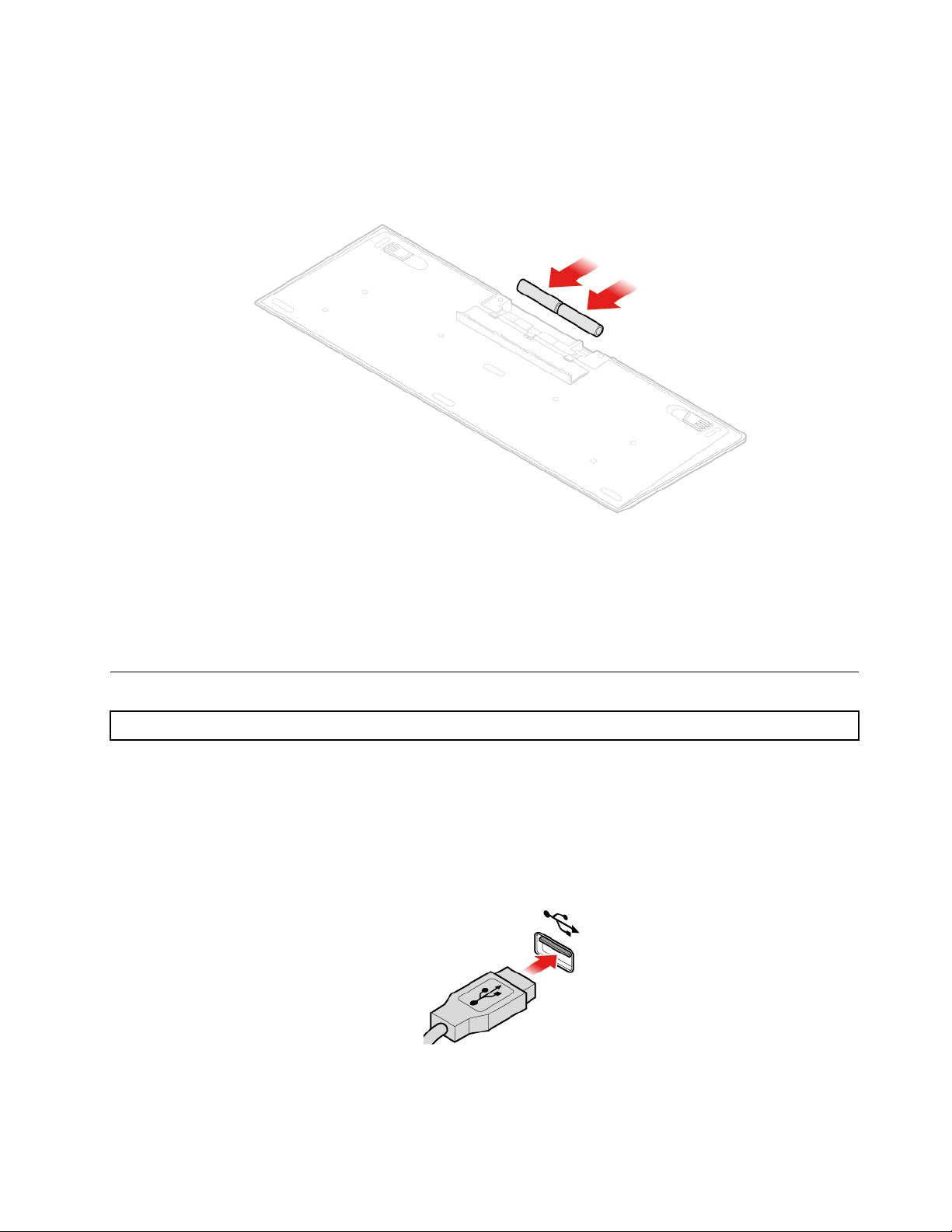
A vezeték nélküli billentyűzet cseréje
1. Távolítsa el a régi vezeték nélküli billentyűzetet.
2. Vegye ki az új vezeték nélküli billentyűzetet a csomagolásból.
3. Nyissa ki az elemtartót, és – a jelzett polaritásnak megfelelően – helyezzen be két AAA-elemet.
9. ábra A vezeték nélküli billentyűzet cseréje
4. Távolítsa el az USB-hardverkulcsot a billentyűzet vagy a vezeték nélküli egér tartójából, majd
illessze a számítógép egyik üres USB-csatlakozójába.
5. Csukja le a tároló fedelét. A billentyűzet használatra kész.
Az egér vagy a vezeték nélküli egér cseréje
Megjegyzés: Vezeték nélküli egér csak egyes modellekhez áll rendelkezésre.
Az egér cseréje
1. Kapcsolja ki a számítógépet, és húzza ki a tápkábeleket az elektromos csatlakozókból.
2. Húzza ki a régi egér kábelét a számítógépből.
3. Csatlakoztassa az új egeret a számítógép megfelelő csatlakozójához.
10. ábra Az egér cseréje
4. fejezet. Hardverelemek cseréje 17
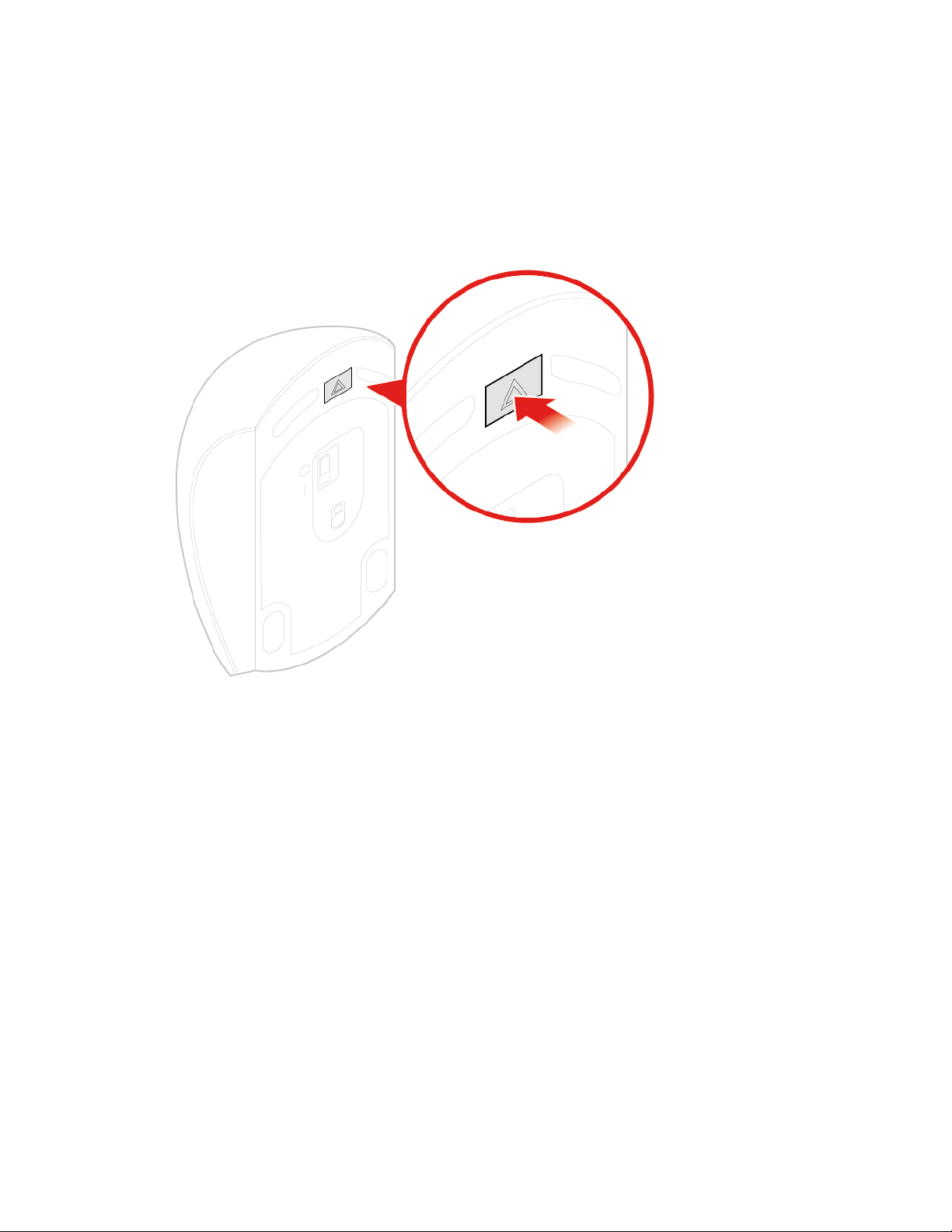
A vezeték nélküli egér cseréje
1. Húzza ki az USB hardverkulcsot a számítógépből. Ezután távolítsa el a régi vezeték nélküli
egeret.
2. Vegye ki az új vezeték nélküli egeret a csomagolásból.
3. Nyissa ki az elemtartót, és – a jelzett polaritásnak megfelelően – helyezzen be két AAA-elemet.
a. Nyissa ki az elemtartót.
11. ábra Az elemtartó kinyitása
b. Vegye ki az USB-hardverkulcsot.
18
M625q – Felhasználói és hardverkarbantartási kézikönyv
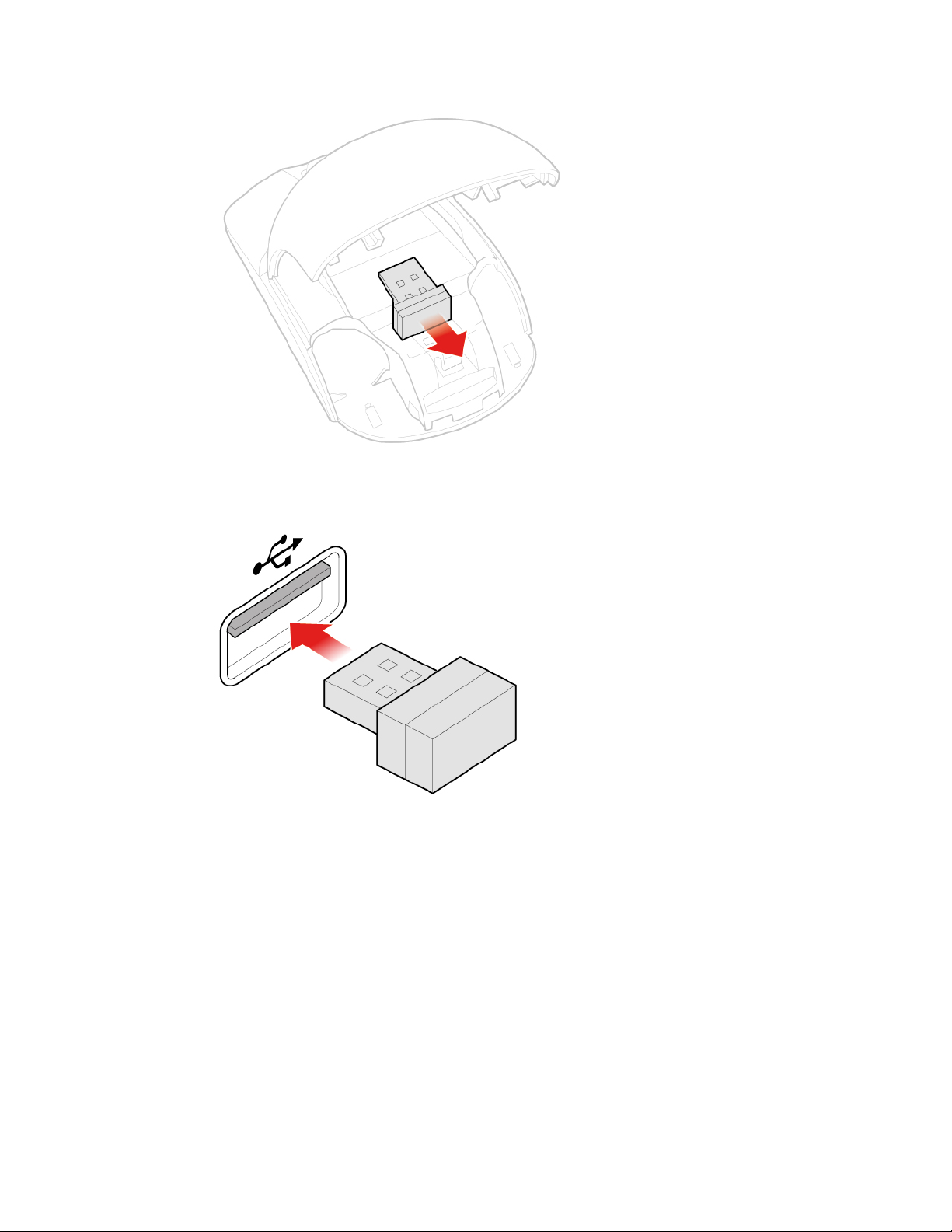
12. ábra Az USB hardverkulcs kivétele
c. Csatlakoztassa az USB-hardverkulcsot az USB-csatlakozóhoz.
13. ábra USB-hardverkulcs USB-csatlakozóhoz történő csatlakoztatása
d. Helyezze be az elemeket az egérbe.
4. fejezet. Hardverelemek cseréje 19
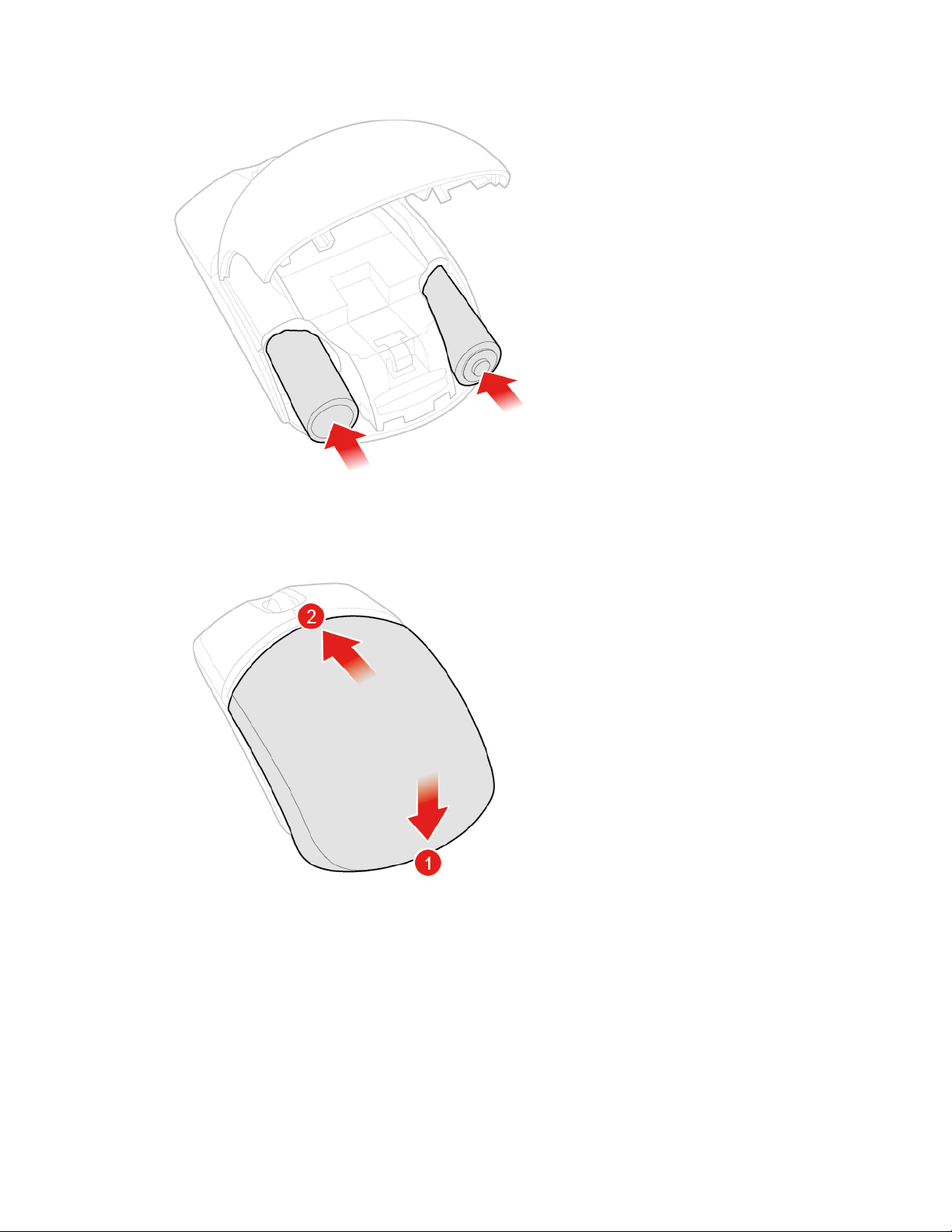
14. ábra Az egér elemeinek behelyezése
e. Zárja le az elemtartó fedelét.
15. ábra Az elemtartó fedelének lezárása
f. Kapcsolja be az eszközt a főkapcsolóval.
20
M625q – Felhasználói és hardverkarbantartási kézikönyv
